Dell Wireless 5505-Vodafone Mobile Broadband (3G HSDPA) Mini-Card electronics accessory Manuel utilisateur
PDF
Скачать
Документ
guide de l’utilisateur de l’utilitaire de la Carte large bande mobile
Dell TM
Les informations ci-dessous sont fournies par le fournisseur du logiciel référencé sans aucune vérification indépendante de la part
de Dell et est soumis aux restrictions et aux avertissements indiqués ci-dessous.
Introduction
Démarrage rapide
Utilisation de l’utilitaire Carte large bande mobile Dell :
Informations sur la carte SIM
Foire Aux Questions
Dépannage
Informations de sécurité
Spécifications techniques
Glossaire
Réglementation
Les informations de ce document peuvent faire l’objet de modifications sans aucun avis préalable.
© 2007 Dell Inc. Tous droits réservés.
Marques commerciales et marques de service
Microsoft® et Windows® sont des marques commerciales déposées ou des marques commerciales de Microsoft® Corporation aux
Etats-Unis et/ou dans d’autres pays.
Dell et le logo DELL sont des marques commerciales de Dell Inc.
Les noms des sociétés et des produits mentionnés dans ce fichier d’aide peuvent être des marques commerciales de leurs
propriétaires respectifs.
D’autres marques commerciales ou noms commerciaux peuvent être utilisés dans ce document pour désigner soit les entités
auxquelles appartiennent les marques et les noms soit leurs produits. Dell Inc. nie toute propriété dans les marques commerciales
et les noms commerciaux autres que le sien.
Restrictions et avertissements
Les informations contenues dans ce document y compris toutes les instructions, les mises en garde, les approbations légales et les
certifications sont fournies par le fournisseur et n’ont pas été vérifiées ou testées de manière indépendante par Dell. Dell ne peut
pas être tenu responsable de dommages causés par le respect ou le non-respect de ces instructions.
Toutes les déclarations ou affirmations concernant les propriétés, les possibilités, les vitesses ou les qualifications du composant
référencé dans ce document sont faites par le fournisseur et non par Dell. Dell nie expressément toute connaissance concernant
l’exactitude, l’exhaustivité ou le fondement de telles déclarations. Toutes les questions ou remarques en relation avec ces
déclarations ou affirmations doivent être adressées au fournisseur.
Réglementation concernant l’exportation
Le client reconnaît que ces produits qui peuvent comprendre de la technologie et du logiciel sont soumis aux lois et
réglementations des Etats-Unis (« U.S. ») sur les douanes et le contrôle des exportations et peuvent également être soumis aux
lois et réglementations sur les douanes et l’exportation du pays où les produits sont fabriqués et/ou reçus. Le client accepte de
respecter ces lois et règlements. De plus, selon la loi américaine, les Produits ne doivent pas être vendus, loués ou transférés
d’aucune manière que ce soit à des utilisateurs finaux ou a des pays soumis à des restrictions. De plus, les Produits ne doivent
pas être vendus, loués ou transférés d’aucune manière que ce soit à tout utilisateur final engagé dans des activités liées aux armes
de destruction massive qui comprennent entre autres les activités liées à la conception, au développement, à la fabrication ou à
l’utilisation d’armes, de matériaux ou de dispositifs nucléaires, aux missiles ou au support de projets concernant les missiles, et aux
armes chimiques ou biologiques.
Première publication: Mars 2007
Retour au sommaire
Introduction : guide de l’utilisateur de l’utilitaire de la Carte large
bande mobile Dell TM
Vue d'ensemble
Fonctionnalités
Vue d'ensemble
Nous vous félicitons d’avoir acheté un ordinateur portable Dell avec connexion à large bande mobile.
La large bande mobile fournit une connexion à grande vitesse via les réseaux cellulaires de l’opérateur public. L’utilitaire de la
Carte large bande mobile Dell est une gamme d’applications avec connexion à large bande vous permettant de télécharger
rapidement des fichiers complexes et de volumineuses pièces jointes aux e-mails, ainsi que d’accéder à vos données et
applications indispensables où et quand vous le souhaitez – où que vous vous trouviez au sein de la zone couverte par le service
de votre opérateur.
La large bande mobile vous offre les moyens de rester productif, réactif, et connecté quand vous êtes en déplacement, tout cela
depuis votre ordinateur portable Dell. Afin de profiter de tous les avantages offerts par le large bande mobile, vous devez d’abord
activer le service sur votre carte large bande mobile dans le réseau de votre opérateur de téléphonie mobile. Dell vous facilite
l'activation du service —si vous n’avez pas encore activé votre carte, cliquez ici pour obtenir de plus amples informations et des
instructions pour démarrer.
Fonctionnalités
L’utilitaire de la Carte large bande mobile Dell comprend les fonctionnalités suivantes :
création et configuration de votre profil de connexion large bande mobile
sauvegarde du nombre de connexions, des durées de connexion, du volume de données envoyé et reçu (notez que ces
données d’utilisation ne sont qu’à but informatif et ne peuvent pas être utilisées pour vérifier les données d’utilisation de
votre fournisseur de service)
messages SMS (Short Message Service) – envoi et réception de messages texte courts vers/depuis des téléphones mobiles
(vérifiez avec votre fournisseur de services si cette fonctionnalité est comprise dans votre abonnement)
email – envoi et réception d’emails et de pièces jointes avec votre messagerie préférée.
diagnostic sur la Carte large bande mobile
GPRS – pour déterminer si votre système prend en charge le GPRS, cliquez ici.
Fonctionnalités avancées
Veuillez lire toutes les restrictions et tous les messages d’avertissement.
Haut de page
Retour au sommaire
Retour au sommaire
Démarrage rapide : guide de l’utilisateur de l’utilitaire de la Carte
large bande mobile Dell TM
Si l’utilitaire de la Carte large bande mobile Dell n’a pas été préinstallé par Dell (ce qui est généralement le cas si la Mini-carte
large bande mobile (3G HSDPA) Dell Wireless 5520 a été achetée séparément), cliquez ici pour obtenir les instructions
d’installation détaillées ci-dessous pour installer l’utilitaire de la Carte large bande mobile Dell.
Etape 1 : lancement de l’utilitaire de la Carte large bande mobile Dell
Etape 2 : activation de la carte large bande mobile Dell
Etape 3 : connexion au réseau
REMARQUE : votre Carte large bande mobile Dell est préconfigurée par Dell et prête à se connecter dès que les étapes
ci-dessous sont terminées.
Voilà ! Une fois que l’installation est terminée, vous pouvez vous connecter à Internet immédiatement.
Etape 1 : lancement de l’utilitaire de la Carte large bande mobile Dell
L’utilitaire de la Carte large bande mobile Dell peut être lancé à partir du menu Démarrer de Windows, de la zone de notification
(System tray) de Windows en suivant les indications ci-dessous.
A partir du menu Démarrer de Windows, sélectionnez Tous les programmes > Dell Wireless > Large bande mobile Dell.
A partir de la zone de notification (System tray) de Windows, cliquez sur
dessous :
dans la zone de notification comme indiqué ci-
Haut de page
Etape 2 : activation de la carte large bande mobile Dell
Pour pouvoir vous connecter au réseau avec votre Carte large bande mobile Dell, vous devez avoir activé votre carte SIM.
Consultez www.dell.com/activate pour en savoir plus sur l’activation de votre service.
Après avoir activé votre carte, vous êtes prêt à accéder au réseau mobile large bande avec votre carte large bande mobile. Pour
plus d’informations, suivez les instructions de Utilisation de l’utilitaire de la Carte large bande mobile Dell.
Haut de page
Etape 3 : connexion au réseau
Pour se connecter à Internet, il suffit de cliquer sur le bouton Connecter comme indiqué ci-dessous.
REMARQUE : vérifiez auprès de votre fournisseur de services que vous êtes bien dans une zone couverte avant de vous
connecter.
Lorsque vous êtes connecté, le bouton Connecter se transforme en Déconnecter. Cliquez sur ce bouton pour vous déconnecter.
Si vous n’arrivez pas à vous connecter, consultez le Dépannage.
Veuillez lire toutes les restrictions et tous les messages d’avertissement.
Haut de page
Retour au sommaire
Retour à la page du sommaire
Utilisation de l'utilitaire Mobile Broadband Card de Dell™ : Guide
d'utilisation de l'utilitaire Mobile Broadband Card de Dell
L'utilitaire Mobile Broadband Card de Dell et votre carte large bande mobile vous permettent de vous connecter aisément à
l'Internet sans fil à partir de votre ordinateur portable. L'utilitaire vous fournit des applications faciles d'utilisation pour créer des
profils de connexion, envoyer et recevoir des messages SMS et diagnostiquer des problèmes de connexion.
Utilisation de l'utilitaire
Connexion
Messages texte SMS
Paramètres avancés
Veuillez vous référer à toutes les restrictions et clauses de non-responsabilité.
Retour à la page du sommaire
Retour à la page du sommaire
Informations sur la carte SIM : Guide d'utilisation de l'utilitaire
Mobile Broadband Card de Dell™
Une carte SIM (Subscriber Identity Module) est incluse avec la carte large bande mobile de Dell et est installée sur votre ordinateur
portable. La carte large bande mobile de Dell se sert de cette carte amovible comme d'une puce, pour obtenir des informations
telles que le numéro de téléphone large bande mobile, le carnet d'adresses ainsi que d'autres informations concernant l'abonné.
Pour activer votre service large bande mobile et la carte SIM, cliquez ici.
Pour localiser l'emplacement de la carte SIM, veuillez vous référer au catalogue produits fourni avec votre portable Dell.
REMARQUE : La carte SIM ne prend pas en charge le remplacement à chaud. Assurez-vous que votre portable est éteint
préalablement à l'installation ou au retrait de la carte.
Veuillez vous référer à toutes les restrictions et clauses de non-responsabilité.
Retour à la page du sommaire
Retour au sommaire
Foire Aux Questions : guide de l’utilisateur de l’utilitaire de la
Carte large bande mobile Dell TM
où puis-je utiliser ce produit ?
comment savoir si je dispose d'un service ?
Je ne peux pas me connecter à Internet. Que faire ?
pourquoi mon téléphone mobile indique-t-il que je suis dans une zone couverte alors que mon système de données n’indique
aucun réseau ?
pourquoi les barres indiquant la puissance du signal sont-elles différentes sur mon téléphone et sur mon ordinateur alors qu'ils
sont l'un à côté de l'autre ?
La puissance du signal est bonne mais je n’arrive pas à me connecter. Pourquoi ?
comment puis-je vérifier la qualité de ma connexion ?
comment puis-je connaître la version du logiciel que j’utilise ?
comment puis-je connaître la version du microprogramme que ma carte large bande mobile utilise ?
où puis-je trouver les pilotes pour ce produit ?
Comment puis-je effectuer un autodiagnostic ?
Comment puis-je savoir si mon système prend le GPS en charge ?
Comment puis-je activer le GPS ?
Comment puis-je connecter mon logiciel de cartographie GPS ?
Comment puis-je trouver le port COM pour mon logiciel de cartographie GPS ?
Comment puis-je désactiver le GPS ?
Question : où puis-je utiliser ce produit ?
Réponse : partout où un service GPRS ou UMTS 3G est disponible. Allez sur www.vodafone.com pour consulter une carte de
couverture.
Question : comment savoir si je dispose d'un service ?
Réponse : l’icône de la barre d’état affichant la puissance du signal indiquera si un service est disponible. Les indicateurs de
service indiqueront si le service est disponible. S’il n’y a pas de service, l’état affiché sera « pas de service ». Vous devez avoir un
abonnement valide chez votre fournisseur de services et vous devez avoir activé le service.
Question : je ne peux pas me connecter à Internet. Que faire ?
Réponse : Vérifiez que vous avez correctement installé l'utilitaire de la Carte large bande mobile Dell se trouvant sur le CD livré
avec le produit. Vous devez avoir un abonnement valide chez votre fournisseur de services et vous devez avoir activé le service. Si
votre logiciel est correctement installé et si votre service est activé, faites un autodiagnostic pour déterminer le problème. Pour des
instructions détaillées sur l’exécution d’un autodiagnostic, reportez-vous au chapitre Autodiagnostic.
Question : pourquoi mon téléphone mobile indique-t-il que je suis dans une zone
couverte alors que mon système de données n’indique aucun réseau ?
Réponse : vous n’êtes probablement pas dans une zone couverte par un service de données. Votre téléphone mobile est un
terminal voix et la plupart des opérateurs voix ont des accords d’itinérance qui fournissent une zone de couverture étendue. Cela
n’est peut-être pas le cas pour votre service de données. Vérifiez la couverture de données auprès de votre fournisseur de
services à l’adresse http://www.vodafone.com.
Question : pourquoi les barres indiquant la puissance du signal sont-elles
différentes sur mon téléphone et sur mon ordinateur alors qu'ils sont l'un à côté de
l'autre ?
Réponse : les zones de couverture de données et de voix ne coïncident pas toujours. Vous êtes probablement dans une zone dont
la couverture de données est moins bonne que la couverture voix. Vérifiez la couverture de données auprès de votre fournisseur
de services.
Question : la puissance du signal est bonne mais je n’arrive pas à me connecter.
Pourquoi ?
Réponse : la barre de puissance du signal affiche la puissance du signal mobile. Pour vous connecter au réseau, vous devez
également vous être abonné au service. Vérifiez auprès de votre fournisseur de services que votre service est bien activé.
Question : comment puis-je vérifier la qualité de ma connexion ?
Réponse : la barre de puissance du signal se trouvant dans la fenêtre principale indique la qualité du signal. Si deux barres ou
plus sont ombrées, la puissance du signal est bonne. Si moins de deux barres sont ombrées, la puissance du signal est faible et il
sera peut-être difficile d'établir et de conserver une connexion réseau. Veuillez contacter votre fournisseur quant à la couverture
pour les signaux faibles.
Question : comment puis-je connaître la version du logiciel que j’utilise ?
Réponse : le logiciel comprend l’utilitaire de la Carte large bande mobile Dell et les pilotes correspondants. Les nouvelles versions
de logiciel vont regrouper cet utilitaire et les pilotes. Dans la fenêtre principale, cliquez sur Aide et sélectionnez A propos de. La
version du logiciel, sa date de mise en circulation et les informations relatives au copyright s’affichent. Les nouvelles versions
peuvent être obtenues sur http://support.dell.com.
Question : comment puis-je connaître la version du microprogramme que ma carte
large bande mobile utilise ?
Réponse : le microprogramme est le logiciel qui fait fonctionner la Carte large bande mobile Dell. Dans la fenêtre Principale,
cliquez sur Fichier et sélectionnez Propriétés. La version du microprogramme s’affiche.
Question : où puis-je trouver les pilotes pour ce produit ?
Réponse : les pilotes sont intégrés à l’utilitaire de la Carte large bande mobile Dell. Pour obtenir les mises à jour des pilotes, allez
sur http://support.dell.com.
Question : comment puis-je effectuer un autodiagnostic ?
Réponse : reportez-vous au chapitre Autodiagnostics pour des instructions détaillées sur l’exécution d’un autodiagnostic.
Question : Comment puis-je savoir si mon système prend le GPS en charge ?
Réponse : L’utilitaire de la Carte large bande mobile Dell détermine à l’installation si votre système prend le GPS en charge.
Question : Comment puis-je activer le GPS ?
Réponse : effectuez les opérations suivantes :
1. Dans la fenêtre Principale, sélectionnez Etat GPS dans le menu Outils ou bien cliquez sur le bouton Etat GPS dans la
barre d'outils.
2. Dans la fenêtre Etat GPS, cliquez sur Lancer GPS.
Si la position GPS ne peut pas être obtenue dans les 5 minutes, un message d’avertissement apparaît : « Impossible
d’obtenir une position GPS. Veuillez vous assurer que vous disposez d’une vue dégagée sur le ciel. Voulez-vous arrêter le
GPS ? » Assurez-vous que le système dispose d’une vue dégagée sur le ciel et cliquez sur Continuer la recherche, ou
bien cliquez sur Arrêter.
3. Lorsque les informations de position apparaissent dans la fenêtre GPS, ouvrez le logiciel de cartographie et configurez le
port COM correct. Le port COM du GPS peut être trouvé dans la fenêtre Etat GPS.
Question : Comment puis-je connecter mon logiciel de cartographie GPS ?
Réponse : activer le GPS. Dans votre logiciel de cartographie GPS, connectez le port COM affiché dans la fenêtre Etat GPS
comme cela est indiqué dans la réponse à la question suivante. Suivez les instructions données dans la documentation de votre
logiciel de cartographie.
Question : Comment puis-je trouver le port COM pour mon logiciel de
cartographie GPS ?
Réponse : Dans la fenêtre Etat GPS, la valeur Port GPS affiche le port COM que votre logiciel de cartographie doit utiliser.
Question : Comment puis-je désactiver le GPS ?
Réponse : Dans la fenêtre principale de l’utilitaire de la Carte large bande mobile Dell, sélectionnez Etat GPS dans le menu Outils
ou bien cliquez sur le bouton Etat GPS dans la barre d'outils. Dans la fenêtre Etat GPS, cliquez sur Arrêter GPS.
Veuillez lire toutes les restrictions et tous les messages d’avertissement.
Haut de page
Retour au sommaire
Retour au sommaire
Dépannage : guide de l’utilisateur de l’utilitaire de la Carte large
bande mobile Dell TM
Problèmes courants et solutions
A propos des autodiagnostics
Exécuter un autodiagnostic
Messages d’erreur du diagnostic et résolutions
Obtenir de l’aide
Problèmes courants et solutions
Ci-dessous différents problèmes courants et leurs solutions :
Je ne peux pas installer le logiciel
Vous n’avez peut-être pas les droits d’administrateur.
1. Adressez-vous à votre administrateur système le cas échéant.
2. Connectez-vous sur l’ordinateur en tant qu’administrateur ou créez un compte utilisateur avec les droits
d’administrateur.
Je n’ai pas de service
Vérifiez que vous avez un abonnement valide chez votre fournisseur de services et que vous avez activé le service.
Vous pouvez également être dans une zone non couverte par un service de données. Votre téléphone mobile est un
terminal voix et la plupart des opérateurs voix ont des accords d’itinérance qui fournissent une zone de couverture étendue.
Cela n’est peut-être pas le cas pour votre service de données. Veuillez vérifier la couverture de données auprès de votre
fournisseur de services.
L’état de l’utilitaire de la Carte large bande mobile Dell est « Aucune carte détectée »
Veillez à ce qu'aucun autre programme susceptible d’utiliser la carte à large bande mobile Dell ne soit ouvert.
Je ne peux pas me connecter à Internet
Votre logiciel est peut-être mal installé. Vérifiez que vous avez correctement installé l'utilitaire de la Carte large bande
mobile Dell se trouvant sur le CD livré avec le produit.
Vous n’avez peut-être pas un abonnement valide. Vérifiez que vous avez un abonnement valide chez votre fournisseur de
services et que vous avez activé le service.
C’est peut-être un problème dû au service. Faites un autodiagnostic pour déterminer le problème. Pour des instructions
détaillées sur l’exécution d’un autodiagnostic, reportez-vous au chapitre Autodiagnostic.
Je ne peux pas accéder à ma Carte large bande mobile Dell lorsque j’utilise d’autres logiciels.
Assurez-vous que l’utilitaire de la Carte large bande mobile Dell s’est bien terminé en sélectionnant Quitter dans le menu
Fichier.
La puissance du signal est bonne mais je n’arrive pas à me connecter.
Vous n’avez peut-être pas un abonnement valide. Vérifiez que vous avez un abonnement valide chez votre fournisseur de
services.
Lorsque j’exécute l’utilitaire de la Carte large bande mobile Dell, la fenêtre « Recherche du réseau en cours » s’affiche en
permanence.
Vous êtes peut-être en dehors de la zone de couverture du service. Vérifiez que la puissance du signal est bonne ou
contactez votre fournisseur de services.
Je ne peux pas aller dans le Web
Vous n’avez peut-être pas d’adresse IP. Si vous êtes certain que le nom d’utilisateur, que le mot de passe et que l’APN
sont corrects, vérifiez que vous obtenez bien une adresse IP :
1. Dans le menu Démarrer, sélectionnez Exécuter. Dans la fenêtre Exécuter, tapez « Command » dans la case Ouvrir
et cliquez sur OK.
2. Dans la fenêtre Command, tapez « cd\ » et appuyez sur la touche Entrée pour aller dans le répertoire racine.
3. Tapez « ipconfig » et appuyez sur la touche Entrée. Votre adresse IP devrait apparaître à l’écran. Si ce n’est pas le
cas, contactez votre fournisseur de services.
Les paramètres de votre serveur sont peut-être incorrects.
1. Dans Internet Explorer, sélectionnez Options > Connexions dans le menu Outils.
2. Dans Options de numérotation et paramètres de réseau privé virtuel, double-cliquez sur Connexion 3G
3. Cochez les cases appropriées si vous utilisez un serveur proxy.
Ces problèmes sont peut-être dus aux serveurs DNS.
1. Dans le menu Démarrer, sélectionnez Exécuter. Dans la fenêtre Exécuter, tapez « Command » dans la case Ouvrir
et cliquez sur OK.
2. A l’invite de commande c: , tapez « PING www.dell.com ».
Réponse : hôte www.dell.com inconnu - Cela indique en général un DNS défectueux. Contactez votre
fournisseur de services.
Réponse : envoi d’une requête ping sur www.dell.com avec 32 octets de données. Cela indique que le DNS
fonctionne correctement même si vous ne recevez pas de réponse.
Aucune information n’est affichée dans la fenêtre d’état lorsque le GPS est activé
Le système doit se trouver à l’extérieur ou avoir une vue suffisamment dégagée sur le ciel. Essayez de sortir votre
ordinateur portable ou de l’approcher d’une fenêtre.
Le GPS n’est peut-être pas activé. Pour activer le GPS :
1. Dans la fenêtre Principale, sélectionnez Etat GPS dans le menu Outils ou bien cliquez sur le boutonEtat GPS dans
la barre d'outils.
2. Dans la fenêtre Etat GPS, cliquez sur Lancer GPS.
Si la position GPS ne peut pas être obtenue dans les 5 minutes, un message d’avertissement apparaît : « Impossible
d’obtenir une position GPS. Veuillez vous assurer que vous disposez d’une vue dégagée sur le ciel. Voulez-vous
arrêter le GPS ? » Assurez-vous que le système dispose d’une vue dégagée sur le ciel et cliquez sur Continuer la
recherche, ou bien cliquez sur Arrêter.
3. Lorsque les informations de position apparaissent dans la fenêtre GPS, ouvrez le logiciel de cartographie et
configurez le port COM correct. Le port COM du GPS peut être trouvé dans la fenêtre Etat GPS.
Haut de page
A propos de l’autodiagnostic
L’autodiagnostic vous permet de diagnostiquer les problèmes de votre carte à large bande mobile. Certains problèmes comme une
mauvaise installation des pilotes, une mauvaise couverture réseau et une Carte large bande mobile Dell non provisionnée peuvent
être détectés. L’autodiagnostic exécute les tests suivants :
un test logiciel qui vérifie que les pilotes sont correctement installés.
un test matériel qui vérifie toutes les fonctionnalités de la carte large bande mobile.
un test réseau qui vérifie que le réseau est disponible.
L’autodiagnostic vous permet de tester le logiciel, le matériel et le réseau. Si vous avez des difficultés, exécutez ce programme
pour cerner le problème.
Haut de page
Exécuter un autodiagnostic
Pour exécuter un autodiagnostic :
1. Dans le menu Aide, sélectionnez Autodiagnostic. La fenêtre Autodiagnostic apparaît.
2. Cliquez sur Plus… pour développer la fenêtre et visualiser d’autres options.
3. Si vous voulez tester la carte à large bande mobile sans vérifier le réseau, sélectionnez la case à cocherIgnorer le
diagnostic réseau
4. Cliquez sur Démarrer pour commencer le test.
Lors de l’exécution du test, les résultats de chaque catégorie de test sont affichés dans la boîte Autotest. Si vous avez
choisi de tester le réseau, des informations détaillées sur l’état du réseau sont affichées dans la boîte Réseau en bas de la
fenêtre. Si la puissance du signal change pendant le test, une boîte de dialogue vous demandant si vous voulez tester de
nouveau apparaît.
Remarque : La puissance du signal peut modifier le résultat du test si votre problème était dû à un signal faible.
5. Cliquez sur OK pour recommencer le test.
Si une catégorie de test réussit, « Réussi » apparaît en vert dans la colonne Résultat. Si un test échoue, « Echec » apparaît
en rouge. Les détails de chaque catégorie de test —logiciel, matériel et réseau —sont affichés dans la fenêtre.
6. Pour interrompre le test, cliquez sur Stop.
7. Lorsque vous avez terminé le test, fermez la fenêtre.
Haut de page
Messages d’erreur du diagnostic et résolutions
Erreur
Description
102
La connexion a échoué. Si vous essayez d'établir une connexion avec un modem sans fil, veuillez
activer votre SIM.
103, 106, 107, 111,
112, 113, 131, 132,
133, 137, 149
Si vous essayez d'établir une connexion avec un modem sans fil, le profil est peut-être incorrect. Pour
plus d'informations sur le paramétrage correct des profils, contactez votre fournisseur de services ou
consultez la documentation du fournisseur.
127
Si vous essayez d'établir une connexion avec un modem sans fil, le paramétrage APN du profil est
peut-être incorrect. Pour plus d'informations sur le paramétrage correct des profils, contactez votre
fournisseur de services ou consultez la documentation du fournisseur.
129
Si vous essayez d'établir une connexion avec un modem sans fil, le nom d'utilisateur ou le mot de
passe du profil est peut-être incorrect. Pour plus d'informations sur le paramétrage correct des profils,
contactez votre fournisseur de services ou consultez la documentation du fournisseur.
134, 139
Si vous essayez d'établir une connexion avec un modem sans fil, le réseau du fournisseur est
temporairement indisponible. Veuillez réessayer ultérieurement.
619
Si vous essayez d'établir une connexion avec un modem sans fil, le paramétrage des informations de
connexion, de l'APN ou de la qualité de service du profil est peut-être incorrect. Pour plus
d'informations sur le paramétrage correct des profils, contactez votre fournisseur de services ou
consultez la documentation du fournisseur. Si vous utilisez un modem sans fil avec une carte SIM,
une carte SIM incompatible est peut-être insérée. Vérifiez que la carte SIM du modem sans fil
provient de votre fournisseur de services.
712
Si vous essayez d'établir une connexion avec un modem sans fil, le paramétrage de la qualité de
service du profil est peut-être incorrect. Pour plus d'informations sur le paramétrage correct des
profils, contactez votre fournisseur de services ou consultez la documentation du fournisseur.
720
Si vous essayez d'établir une connexion avec un modem sans fil, les paramètres de l'adresse IP
statique du profil sont peut-être incorrects. Pour plus d'informations sur le paramétrage correct des
profils, contactez votre fournisseur de services ou consultez la documentation du fournisseur.
777
Si vous essayez d'établir une connexion avec un modem sans fil, le paramétrage PDP du profil est
peut-être incorrect. Pour plus d'informations sur le paramétrage correct des profils, contactez votre
fournisseur de services ou consultez la documentation du fournisseur.
Haut de page
Obtenir de l’aide
Si les procédures de dépannage de ce document ne résolvent pas le problème, veuillez contacter votre opérateur ou vous
adresser au Support technique Dell :
Activation
Consultez http://www.dell.com/activate pour en savoir plus sur l’activation de votre service.
Support pour la
connexion
Pour la facturation et le support de votre service mobile large bande, consultez Vodafone/SFR sur
Internet à l'adresse http://www.support.vodafone.com/dell ou bien appelez le numéro se trouvant en
haut de votre facture Vodafone/SFR. Vous pourrez avoir à fournir des informations sur votre carte
large bande mobile. Pour des instructions sur l’accès à ces informations, cliquez ici.
Support logiciel/matériel
Pour obtenir de l’aide sur la Carte large bande mobile Dell et sur l’utilitaire, allez sur
http://support.dell.com pour les dernières mises à jour et les dernières informations.
Veuillez lire toutes les restrictions et tous les messages d’avertissement.
Haut de page
Retour au sommaire
Retour au sommaire
Informations de sécurité : guide de l’utilisateur de l’utilitaire de la
Carte large bande mobile Dell TM
Informations sur le SAR (Specific absorption Rate) ou DAS (Débit d’absorption spécifique) en français
Risques concernant la sécurité
Informations sur le SAR (Specific absorption Rate) ou DAS (Débit d’absorption
spécifique) en français
Déclaration d’exposition aux radiofréquences de la FCC
La puissance de sortie émise par le périphérique large bande sans fil Dell est très inférieure aux limites d’exposition aux
radiofréquences fixées par la FCC (Federal Communications Commission). Les périphériques large bande mobile sans fil Dell
doivent néanmoins être utilisés de manière à minimiser le contact avec les opérateurs humains en fonctionnement normal. Afin
d'éviter la possibilité de dépasser les limites d'exposition aux radiofréquences de la FCC, vous devez respecter une distance d’au
moins 20 cm entre l’antenne intégrée à l’ordinateur portable et vous (ou toute autre personne à proximité).
Le périphérique a été testé dans des conditions d’exposition correspondant à une utilisation portable (les antennes se trouvent à
moins de 20 cm du corps de la personne) lorsqu’il est installé dans des ordinateurs portables Dell et est conforme aux limites
d’exposition aux radiofréquences de la FCC. Le périphérique a également été testé dans des conditions d’exposition correspondant
à une utilisation portable (les antennes se trouvent à moins de 20 cm du corps de la personne) lorsqu’il est installé dans des
tablets PC et est conforme aux limites d’exposition aux radiofréquences de la FCC. Vous pouvez trouver des détails sur les
configurations autorisées sous http://www.fcc.gov/oet/ea/ en entrant le numéro d’identification FCC du périphérique.
INFORMATIONS CONSOMMATEUR SUR LES EMISSIONS D’ONDES RADIOFREQUENCES
Votre solution sans fil, qui contient un émetteur et un récepteur radio, émet une énergie radiofréquence lors de l'utilisation. Les
informations consommateur suivantes traitent les questions souvent posées à propos des effets des terminaux sans fil sur la santé.
Les terminaux sans fil sont-ils sans danger ?
Des recherches scientifiques sont menées depuis des années dans le domaine des terminaux sans fil et de l’énergie due aux
radiofréquences à travers le monde, et ces recherches continuent. Aux Etats-Unis, la Food and Drug Administration (« FDA ») et la
Federal Communications Commission (« FCC ») définissent les politiques et les procédures concernant les terminaux sans fil. La
FDA et la FCC ont créé un site Web commun, « Cell Phone Facts - Consumer Information on Wireless Devices » (Faits sur les
téléphones mobiles – Informations consommateur sur les terminaux sans fil) qui affirme qu’« aucune preuve scientifique ne montre
que l’utilisation de terminaux sans fil présente des dangers pour la santé », tout en remarquant qu’« il n’existe cependant pas de
preuve que les terminaux sans fil sont absolument sans danger. » Vous pouvez consulter le site commun à la FDA et à la FCC
sous http://www.fda.gov. Vous pouvez également contacter la FDA en appelant gratuitement le (888) 463-6332 ou le (888) INFOFDA. Depuis juin 2000, la FDA fait partie d’un groupe de recherche et de développement qui va mener des recherches
scientifiques supplémentaires. La FCC, quant à elle, a publié sur son site qu’« il n’y a pas de preuve scientifique montrant que
l’utilisation des terminaux sans fils peut provoquer le cancer ou entraîner d’autres problèmes tels que des maux de tête, des
étourdissements ou une perte de mémoire. » Cette publication est disponible sous
http://www.fcc.gov/cgb/consumerfacts/mobilephone.html ou en appelant la FCC au (888) 225-5322 ou au (888) CALL-FCC.
Que signifie « SAR » ?
En 1996, la FCC, en collaboration avec la FDA, l’agence pour la protection de l’environnement américaine (U.S. Environmental
Protection Agency) et d’autres organisations ont établi des directives de sécurité pour les expositions aux radiofréquences. Avant
qu’un terminal sans fil ne puisse être mis en vente sur le marché, il doit être testé par le fabricant qui doit certifier à la FCC qu'il
respecte les limites fixées par la FCC. Une de ces limites est la Specific Absorption Rate (Débit d’absorption spécifique) ou
« SAR » (« DAS » en français). Le DAS mesure la quantité d’énergie radiofréquence absorbée par le corps. Les tests du DAS sont
menés en utilisant le terminal à sa puissance maximale dans toutes les bandes de fréquence testées. Depuis 1996, la FCC a
exigé que le DAS des terminaux sans fil portables ne dépasse pas 1,6 watts par kilogramme en moyenne sur un gramme de tissu.
Bien que le DAS soit calculé à la puissance maximale, la valeur réelle du DAS d’un terminal sans fil en fonctionnement peut être
inférieure à la valeur mesurée. Car la valeur du DAS peut être différente selon les appels en fonction de facteurs tels que la
distance à la station et la proximité du terminal par rapport au corps lors de l’utilisation. Pour de plus amples informations sur le
DAS, consultez les OET Bulletins 56 et 65 de la FCC sous
http://www.fcc.gov/Bureaus/Engineering_Technology/Documents/bulletins et http://www.fcc.gov/oet/fccid, ou allez sur le site de la
Cellular Telecommunications Industry Association sous
http://www.ctia.org/wireless_consumers/health_and_safety/index.cfm/AID/152. Vous pouvez également contacter le fabricant de
votre terminal.
Y a-t-il des risques particuliers pour les enfants dus aux terminaux sans fil ?
Le site FDA/FCC affirme qu’« aucune preuve scientifique ne montre que l’utilisation des terminaux sans fil pose un danger pour les
utilisateurs mêmes si ceux-ci sont des enfants. » Le site de la FDA/FCC affirme de plus que « certains groupes soutenus par
d’autres gouvernements ont recommandé que les enfants soient dissuadés d’utiliser les terminaux sans fil. Le gouvernement du
Royaume-Uni [« RU »] a, par exemple, distribué des prospectus avec cette recommandation en décembre 2000. [Le RU]
mentionnait qu’il n’existait pas de preuve que l’utilisation des terminaux sans fil provoquait des tumeurs au cerveau ou avait
d’autres conséquences néfastes. La recommandation [du RU] de limiter l’usage des terminaux sans fil pour les enfants était une
mesure de précaution; elle n’était basée sur aucune preuve scientifique qu’un tel danger pour la santé n’existe. » Une copie du
prospectus du RU est disponible sous http://www.dh.gov.uk (recherchez « mobile »), ou vous pouvez écrire à : NRPB, Chilton,
Didcot, Oxon OX11 0RQ, Royaume-Uni. Les rapports annuels du RU sur les terminaux sans fil et les radiofréquences sont
disponibles en ligne sous http://www.iegmp.org.uk et http://www.hpa.org.uk/radiation/ (recherchez « mobile »). Les parents
souhaitant réduire l’exposition de leurs enfants aux RF peuvent choisir de limiter leur utilisation des terminaux sans fil.
Où puis-je obtenir d’autres informations ?
Pour obtenir de plus amples informations, vous pouvez consulter les autres sources suivantes (sites Web valides en janvier 2005)
U.S. Food and Drug Administration
FDA Consumer magazine (magazine des consommateurs de la FDA)
novembre-décembre 2000
Téléphone: (888) INFO-FDA
http://www.fda.gov/fdac/features/2000/600_phone.html
U.S. Federal Communications Commission
445 12th St. S.W.
Washington, D.C. 20554
Téléphone : (888) 225-5322
http://www.fcc.gov/oet/rfsafety
Independent Expert Group on Mobile Devices (Groupe d’experts indépendants sur les terminaux mobiles)
http://www.iegmp.org.uk
Royal Society of Canada
Expert Panel on Potential Health Risks of Radiofrequency Fields from Wireless Telecommunications Devices (Groupe d’experts sur
les risques potentiels pour la santé des champs dus aux radiofréquences des terminaux de télécommunications sans fil)
283 Sparks Street
Ottawa, Ontario K1R 7X9
Canada
Téléphone : (613) 991-6990
http://www.rsc.ca/index.php?page=expert_panels_rf〈_id=1&page_id=120
Organisation Mondiale de la Santé
Avenue Appia 20
1211 Genève 27
Suisse
Téléphone : 011 41 22 791 21 11
http://www.who.int/mediacentre/factsheets/fs193/en/
International Commission on Non-Ionizing Radiation Protection (Commission internationale sur la protection contre les
rayonnements non-ionisants)
c/o Bundesamt fur Strahlenschutz
Ingolstaedter Landstr.1
85764 Oberschleissheim
Allemagne
Téléphone : 011 49 1888 333 2156
http://www.icnirp.de
American National Standards Institute (Institut national américain de la normalisation)
1819 L Street, N.W., 6th Floor
Washington, D.C. 20036
(202) 293-8020
http://www.ansi.org
National Council on Radiation Protection and Measurements (Conseil national sur la protection contre les rayonnements et sur les
mesures)
7910 Woodmont Avenue, Suite 800
Bethesda, MD 20814-3095
Téléphone : (301) 657-2652
http://www.ncrponline.org
Engineering in Medicine and Biology Society, Committee on Man and Radiation (COMAR), of the Institute of Electrical and
Electronics Engineers (Société de génie biologique et médical, comité sur l’homme et le rayonnement de l’institut des ingénieurs en
électricité et en électronique)
http://ewh.ieee.org/soc/embs/comar/
Haut de page
Risques concernant la sécurité
N’utilisez pas la carte large bande mobile dans un environnement sensible aux interférences pouvant être dangereuses, en
particulier :
Les zones où l’utilisation est interdite par la loi
Respectez les lois, les règlements, la signalisation et les avertissements. Désactivez la carte large bande mobile et
coupez son alimentation lorsqu'on vous le demande ou lorsque vous pensez qu’elle peut provoquer des interférences
ou causer un danger.
Les zones où il y a un danger d’explosion
Ne mettez pas votre carte large bande mobile en service dans les endroits où il y a un risque potentiel d'explosion.
Dans de tels endroits, une étincelle peut provoquer une explosion ou un incendie et causer des dommages corporels
ou même la mort. Soyez-en conscient et respectez la signalisation et les instructions.
Il est recommandé aux utilisateurs de ne pas utiliser la carte large bande mobile dans une station service ou en
prenant du carburant. Il est rappelé aux utilisateurs de respecter les restrictions d’utilisation des équipements radio
dans les entrepôts de carburants (lieux de stockage et de distribution), les usines chimiques ou les endroits où des
opérations impliquant des explosifs sont en cours.
Les lieux où il existe un risque potentiel d’explosion ne sont pas toujours clairement signalés. La liste de ces lieux
comprend les stations services, les cales des navires, les installations de chargement ou de stockage de produits
chimiques, les véhicules utilisant le gaz de pétrole liquide (comme le propane ou le butane), les lieux ou des produits
chimiques ou des particules telles que des céréales, de la poussière ou des poussières de métaux sont en
suspension dans l’air et tout autre endroit où vous devriez normalement éteindre le moteur de votre véhicule.
A proximité des équipements médicaux et des équipements de vie
N’utilisez pas votre carte à large bande mobile dans les zones où se trouvent des équipements médicaux, des
équipements de vie, ou à proximité de tout équipement sensible aux interférences radio. Dans ces endroits, la
carte large bande mobile doit être éteinte. La carte à large bande mobile peut émettre des signaux qui interfèrent
avec ces équipements.
Dans un avion posé ou en vol
En plus des directives de la FAA (Federal Aviation Administration), les règlements de beaucoup de compagnies
aériennes stipulent que les appareils sans fil doivent être éteints avant de monter dans un avion. Veuillez vous
assurez que la carte à large bande mobile est éteinte comme cela est décrit dans le chapitre Désactivation de la
Carte large bande mobile Dell avant de monter à bord d’un avion afin de respecter ces règlements. La carte à large
bande mobile peut émettre des signaux qui peuvent interférer avec différents systèmes et commandes à bord.
En conduisant un véhicule
Le conducteur ou le chauffeur d'un véhicule quel qu'il soit ne doit pas utiliser de terminal de données sans fil alors
qu'il est aux commandes. L’utilisation d’un terminal de données sans fil diminue la vigilance qu’il porte à la conduite
ou au contrôle du véhicule. Dans certains pays, l’utilisation de tels terminaux de communication aux commandes d’un
véhicule est une infraction.
Décharge électrostatique (ESD)
Les appareils électriques et électroniques sont sensibles aux décharges électrostatiques (ESD). Le logiciel essaie de
rétablir une connexion si une décharge électrostatique importante réinitialise l’appareil. Si le logiciel ne fonctionne plus
après une ESD, relancez le logiciel du modem.
Insérer et retirer la carte SIM —Précautions à prendre contre les décharges électrostatiques (ESD). Ne touchez pas
les connexions de la carte SIM. Assurez-vous que vous avez déjà la carte de données dans la main avant d’insérer
ou de retirer la carte SIM.
REMARQUE : La carte large bande mobile Dell et la carte SIM ne supportent pas le remplacement à chaud.
Veillez à ce que l’alimentation du système soit coupée avant d’installer ou de retirer les périphériques.
Veuillez lire toutes les restrictions et tous les messages d’avertissement.
Haut de page
Retour au sommaire
Retour à la page du sommaire
Caractéristiques techniques : Guide d'utilisation de l'utilitaire
Mobile Broadband Card de Dell™
Cette section présente les caractéristiques techniques et environnementales de votre carte large bande mobile.
Nom :
Carte Mini large bande mobile 3G HSDPA sans fil 5520 de Dell
Numéro de modèle :
Carte Mini large bande mobile 5520 de Dell
Alinéas 2, 15, 22 & 24 de la FCC ; CE ; GSM Phase 2+ ; Microsoft WHQL ; directive R&TTE
Homologations :
1999/5/EC (santé, sécurité, EMC, spectre) ; conforme à GCF & IOT,
Dimensions :
Hauteur : 51 mm, Largeur : 30 mm, Profondeur : 4,75 mm
Poids :
12 grammes
Technologie :
HSDPA/UMTS/EDGE/GPRS
Désignation de la bande
GPRS/EDGE : 850/900/1800/1900 MHz, UMTS/HSDPA : 2100 MHz
:
Sortie
GPRS : Catégorie de puissance 4 (850/900 MHz), Catégorie de puissance 1 (1800/1900 MHz)
d'alimentation/Puissance EDGE : Catégorie de puissance E2 (850/900/1800/1900 MHz)
de transmission :
UMTS/HSDPA : Catégorie de puissance 3 (2100 MHz)
Veuillez vous référer à toutes les restrictions et clauses de non-responsabilité.
Retour à la page du sommaire
Retour au sommaire
Glossaire : guide de l’utilisateur de l’utilitaire de la Carte large
bande mobile Dell TM
APN
Access Point Name (nom du point d’accès). Fournit des informations de routage au GPRS. L’APN est constitué de deux parties :
le network ID (ID réseau) qui identifie le service externe demandé par un utilisateur du service GPRS, et l'Operator ID (ID
opérateur) qui donne les informations de routage.
bps
Bits per second (bits par seconde). Débit de données.
Broadband (large bande)
Un canal de transmission de haute capacité et à grande vitesse avec une largeur de bande plus élevée que les lignes de cuivre
téléphoniques conventionnelles. Les canaux à large bande peuvent transporter de la vidéo, de la voix et des données en même
temps.
CDMA
Code Division Multiple Access (Accès multiple par répartition en code). Une technologie cellulaire numérique qui utilise des
techniques de spectre étalé et qui constitue la plate-forme commune des technologies 3G.
CHAP
Challenge Handshake Authentication Protocol (protocole d’authentification par défi-réponse). Une méthode d’authentification des
utilisateurs qui utilise des valeurs aléatoires.
Code PIN
Personal Identity Number (numéro personnel d’identité). Un code de sécurité associé à votre carte SIM. Ce code à quatre chiffres
vous donne accès à la carte SIM et vous permet d’accéder au réseau de votre opérateur de service.
Code PUK
Pin Unlock Code (clé personnelle de déverrouillage). Le PUK est le code qui permet de déverrouiller une carte SIM GSM qui s’est
bloquée lorsqu'un mauvais code PIN a été entré trois fois de suite. Si un mauvais code PUK est entré entre 5 et 10 fois, la carte
SIM se bloquera (se désactivera) définitivement.
EDGE
Enhanced Data GSM Environment OU Enhanced Data for Global Evolution. EDGE est une évolution du GSM qui permet de fournir
du contenu multimédia et d'autres applications nécessitant une large bande aux terminaux mobiles. Elle est conçue pour fournir des
débits de données descendants jusqu'à 237kbps et est considérée comme une étape intermédiaire vers l’UMTS/3G.
Firewall (pare-feu)
Une frontière matérielle ou logicielle qui protège un réseau ou un ordinateur individuel du trafic extérieur indésirable.
GPRS
General Packet Radio Service (service général de radiocommunication par paquets). Le GPRS est un service par paquets à large
bande avec des débits descendants allant jusqu’à 86kbps. Le GPRS est considéré comme une étape intermédiaire vers des
technologies plus sophistiquées comme EDGE et WCDMA.
GPS
Global Positioning System. Un système de navigation basé sur des satellites qui vous indique votre position courante en vous
donnant notamment votre latitude, votre longitude et votre altitude.
HSDPA
High Speed Downlink Packet Access (accès par paquets en liaison descendante haut débit). HSDPA est une évolution de WCDMA
qui supporte des connexions à large bande avec des débits descendants jusqu'à 3,6 Mbps. Cette évolution technologique 3G
permet de télécharger des fichiers multimédia, des graphiques haute résolution ainsi que d’autres fichiers complexes nécessitant
une large bande, et de visualiser les pièces jointes des mails à des vitesses comparables au large bande.
IP
Internet Protocol (protocole Internet). Le mécanisme qui permet d’acheminer les paquets entre des ordinateurs sur un réseau.
ISP (FAI)
Internet Service Provider (Fournisseur d’Accès Internet). Egalement appelé fournisseur de service Internet, un FAI fournit un
service de connexion à Internet.
Kbps
Kilobits per second (kilobits par seconde) – le débit de données.
LAN
Local Area Network (réseau local). Un réseau de données restreint géographiquement avec des débits moyens à élevés.
Mbps
Megabits per second (mégabits par seconde, ou 1 048 576 bits) – le débit de données.
NDIS
Network Driver Interface Specification (spécification d’interface de pilote de carte réseau). Une interface de pilote de carte réseau
qui permet de supporter plusieurs protocoles réseau.
NMEA
National Marine Electronics Association. Une spécification de données permettant aux instruments des bateaux de communiquer
entre eux en utilisant des récepteurs GPS.
PAP
Password Authentication Protocol (protocole d’authentification par mot de passe). Une méthode d’authentification des utilisateurs
qui utilise des noms d’utilisateur et des mots de passe.
PPP
Point-to-Point Protocol (protocole point-à-point) Une méthode de connexion d’un ordinateur à Internet.
Proxy
Un mécanisme pare-feu qui remplace l’adresse IP d’un hôte sur un réseau interne (protégé) par sa propre adresse IP pour le trafic
transite par lui.
SMS
Short Messaging Service (service de messages courts). Des messages texte courts qui ne font pas plus de 160 caractères et qui
sont envoyés et reçus par les terminaux large bande.
TCP/IP
Transmission Control Protocol/Internet Protocol. Un protocole de communication sur Internet.
Terminal WWAN
Téléphone sans fil et câble ou carte PC UMTS 3G.
UMTS
Universal Mobile Telecommunications System (Système de télécommunications mobiles universel). Une technologie de
communications mobiles de troisième génération (3G) qui offre des débits maximum de transmission de données allant jusqu’à 2
mégabits par seconde (Mbps). L’UMTS utilise la technologie WCDMA, et les deux termes sont souvent utilisés indifféremment.
VPN
Virtual Private Network (réseau privé virtuel). Un moyen qui permet de communiquer de manière sûre avec un réseau d’entreprise
par l’intermédiaire un serveur dédié.
WAN
Wide Area Network (réseau étendu). Un réseau qui utilise des lignes normales fournies par un opérateur. Par opposition à LAN.
WCDMA
Wideband Code Division Multiple Access (Accès multiple par répartition en code à large bande). Basé sur l’évolution prévue de la
technologie GSM, le WCDMA supporte des débits montants et descendants allant jusqu’à 384kbps.
WINS
Windows Internet Naming Service. Un système qui détermine l'adresse IP associée à un ordinateur donné d’un réseau.
WWAN
Wireless Wide Area Network (réseau étendu sans fil). Une technologie de communication qui utilise les systèmes numériques des
téléphones mobiles afin d’accéder à des données à partir de n’importe quel endroit couvert par une antenne de téléphonie cellulaire
connectée à un réseau de données.
Veuillez lire toutes les restrictions et tous les messages d’avertissement.
Haut de page
Retour au sommaire
Retour à la page du sommaire
Réglementations : Guide d'utilisation de l'utilitaire Mobile
Broadband Card de Dell™
Operational Information
Regulatory Information
Radio Approvals
Operational Information
Wireless Interoperability
The Dell Wireless Mobile Broadband products are designed to be interoperable with the specific wireless service providers and their
roaming partners. Wireless Mobile Broadband products are based on CDMA {Code Division Multiple Access} or GSM {Group
Special Mobile} radio technologies that apply to the applicable standards.
FCC Radiation Exposure Statement
The radiated output power of the Dell Wireless Mobile Broadband device is far below the FCC radio frequency exposure limits.
Nevertheless, the Dell Wireless Mobile Broadband devices should be used in such a manner that the potential for human contact
during normal operation is minimized. To avoid the possibility of exceeding the FCC radio frequency exposure limits, you should
keep a distance of at least 20 cm between you (or any other person in the vicinity) and the antenna that is built into the notebook.
To determine the location of the antenna within your portable computer, check the information posted on the general Dell support
site at http://support.dell.com. This 20 cm separation guideline does not apply to the device installed in Dell tablet notebooks.
This device has been evaluated for and shown compliant with the FCC RF exposure limits under mobile exposure conditions
(antennas are at least 20 cm from a person's body) when installed in Dell regular notebooks. This device when installed in Dell
tablet notebooks has also been evaluated for and shown compliant with the FCC RF exposure limits under portable exposure
conditions (antennas are within 20 cm of a person's body). Details of the authorized configurations can be found at
http://www.fcc.gov/oet/ea/ by entering the FCC ID number on the device. For more information on this type of exposure or to view
the location of the antenna within your portable computer, see SAR Information.
Regulatory Information
The Dell Wireless Mobile Broadband network device must be installed and used in strict accordance with the manufacturer's
instructions as described in the user documentation that comes with the product. Dell Inc is not responsible for any radio or
television interference caused by unauthorized modification of the devices included with this Dell Wireless Mobile Broadband, or
the substitution or attachment of connecting cables and equipment other than that specified by Dell Inc. The correction of
interference caused by such unauthorized modification, substitution or attachment is the responsibility of the user. Dell Inc and its
authorized resellers or distributors are not liable for any damage or violation of government regulations that may arise from the user
failing to comply with these guidelines.
European Union, EU Declaration of Conformity
European Union, R&TTE Compliance Statement
Hereby, Dell Inc. declares that this Dell Wireless Device is in compliance with the essential requirements and other relevant
provisions of Directive 1999/5/EC.
Federal Communications Commission Notice (FCC -- United States)
Electronic devices, including computers and wireless mobile broadband cards, generate RF energy incidental to their intended
function and are therefore subject to FCC rules and regulations. This equipment has been tested to, and found to be within the
acceptable limits for a Class B digital device, pursuant to part 15 of the FCC Rules. These limits are designed to provide
reasonable protection against harmful interference when the equipment is operated in a residential environment. This equipment
generates radio frequency energy and is designed for use in accordance with the manufacturer's user manual. However, there is
no guarantee that interference will not occur in any particular installation. If this equipment causes harmful interference to radio or
television reception, which can be determined by turning the equipment off and on, you are encouraged to try to correct the
interference by one or more of the following measures:
Reorient or relocate the receiving antenna
Increase the separation between the equipment and the receiver
Connect the equipment into an outlet on a circuit different from that to which the receiver is connected
Consult the dealer or an experienced radio/television technician for help
This device complies with Part 15 of the Federal Communications Commission (FCC) Rules. Operation is subject to the following
two conditions:
1. This device may not cause harmful interference.
2. This device must accept any interference received, including interference that may cause undesired operation.
WARNING: DO NOT ATTEMPT TO SERVICE THE WIRELESS COMMUNICATION DEVICE YOURSELF. SUCH ACTION MAY
VOID THE WARRANTY. THE MOBILE BROADBAND CARD IS OEM FACTORY TUNED. NO CUSTOMER CALIBRATION OR
TUNING IS REQUIRED. CONTACT DELL INC. TECHNICAL SUPPORT FOR INFORMATION ABOUT SERVICING YOUR
WIRELESS COMMUNICATION DEVICE.
FCC CAUTION: Any changes or modification not expressly approved by the party responsible for compliance could void the user's
authority to operate this equipment.
MODIFICATIONS: The FCC requires that you be notified that any changes or modifications made to this device that are not
expressly approved by Dell Inc. may void your authority to operate the equipment.
Radio Approvals
It is important to ensure that you only use your radio device in countries where the device is approved for use. To determine
whether you are allowed to use your wireless network device in a specific country, check to see if the radio type number that is
printed on the identification label of your device or listed on the radio approval list posted on the general Dell support site at
http://support.dell.com.
Veuillez vous référer à toutes les restrictions et clauses de non-responsabilité.
Haut de la page
Retour à la page du sommaire
Retour au sommaire
Paramètres avancés : guide de l’utilisateur de l’utilitaire de la
Carte large bande mobile Dell TM
Introduction
Désactivation de la Carte large bande mobile Dell
VPN
Gestion des profils
Utiliser le GPS
Configuration
Fonctionnalités supplémentaires
Introduction
L’utilitaire de la Carte à large bande mobile Dell vous permet d’activer ou de désactiver votre Carte large bande mobile, d’établir un
réseau privé virtuel (VPN) pour votre connexion mobile large bande, de configurer différents profils de connexion, etc.
REMARQUE : assurez-vous de bien connaître la signification de ces paramètres avant de les modifier.
Haut de page
Désactivation de la Carte large bande mobile Dell
Pour désactiver la Carte large bande mobile Dell, sélectionnez Désactiver radio dans le menu Fichier. Pour activer la Carte,
sélectionnez Activer radio dans le menu Fichier.
REMARQUE : vous devez désactiver la Carte large bande mobile Dell avant de monter dans un avion afin de respecter les
consignes de sécurité. Pour plus d'informations, reportez-vous au chapitre Informations de sécurité.
Haut de page
VPN
Pour la description des paramètres VPN, reportez-vous au chapitre Paramètres du profil.
Pour configurer un VPN :
1.
2.
3.
4.
Dans la fenêtre Principale, sélectionnez Gestionnaire de profil dans le menu Modifier.
Cliquez sur l’onglet VPN.
Définissez les paramètres de votre VPN.
Cliquez sur OK.
REMARQUE : les configurations VPN ne sont pas prises en charge lorsque la Carte large bande mobile Dell se connecte
automatiquement au démarrage.
Haut de page
Gestion des profils
Les profils vous permettent de gérer facilement vos paramètres de connexion. Pour plus d'informations sur l’utilisation des profils,
reportez-vous au chapitre Gestion des profils.
Haut de page
Utiliser le GPS
REMARQUE : le GPS n’est disponible que sur les systèmes pris en charge. L’utilitaire de la Carte large bande mobile Dell
détermine à l’installation si votre système est pris en charge.
Le GPS (Global Positioning System) est un système de navigation basé sur des satellites qui vous indique votre position courante
en vous donnant notamment votre latitude, votre longitude et votre altitude.
Choix
Description
Etat
Etat GPS courant—Inactif, Recherche ou Acquis.
Port GPS
Le port COM sur lequel les données NMA peuvent être lues. Le port COM NMEA est disponible et
peut être ouvert quelque soit l’état de fonctionnement du GPS, mais aucune donnée NMEA ne sera
envoyée si le GPS est désactivé.
Latitude
La latitude de la dernière acquisition GPS.
Longitude
La longitude de la dernière acquisition GPS.
Altitude
L’altitude de la dernière acquisition GPS.
Vitesse
La vitesse de la dernière acquisition GPS.
Direction
Le cap de la dernière acquisition GPS.
Satellites
le nombre de satellites actuellement accrochés.
Incertitude
Votre position GPS peut légèrement « dériver », ce qui peut provoquer une petite inexactitude dans la
vitesse et un écart éventuellement plus important dans la direction. Ce nombre indique l’écart possible
entre la valeur de la direction et votre cap courant.
Date de la dernière
position
La date réseau de la dernière acquisition GPS.
Heure de la dernière
position
L’heure réseau de la dernière acquisition GPS.
Pour utiliser le GPS :
1. Dans la fenêtre Principale, sélectionnez Etat GPS dans le menu Outils ou bien cliquez sur le bouton Etat GPS dans la
barre d'outils.
2. Dans la fenêtre Etat GPS, cliquez sur Lancer GPS.
Si la position GPS ne peut pas être obtenue dans les 5 minutes, un message d’avertissement apparaît : « Impossible
d’obtenir une position GPS. Veuillez vous assurer que vous disposez d’une vue dégagée sur le ciel. Voulez-vous arrêter le
GPS ? » Assurez-vous que le système dispose d’une vue dégagée sur le ciel et cliquez sur Continuer la recherche, ou
bien cliquez sur Arrêter.
3. Lorsque les informations de position apparaissent dans la fenêtre GPS, ouvrez le logiciel de cartographie et configurez le
port COM correct. Le port COM du GPS peut être trouvé dans la fenêtre Etat GPS, comme indiqué ci-dessus.
Pour désactiver le GPS :
REMARQUE : La désactivation de la Carte à large bande mobile n’entraîne pas la désactivation du GPS. Suivez les
indications ci-dessous pour arrêter le fonctionnement du GPS.
1. Dans la fenêtre Principale, sélectionnez Etat GPS dans le menu Outils ou bien cliquez sur le bouton Etat GPS dans la
barre d'outils.
2. Dans la fenêtre Etat GPS, cliquez sur Quitter.
Haut de page
Configuration
Configuration des paramètres généraux
Vous pouvez personnaliser l’affichage de l’utilitaire de la Carte large bande mobile Dell sur le bureau et comment il se connecte.
Vous pouvez le configurer pour qu’il se lance au démarrage et qu’il utilise un profil donné. Vous pouvez également le configurer de
sorte qu’il s’affiche au-dessus des applications en cours et définir le code de verrouillage.
Interface utilisateur
Option
Description
Toujours au dessus
Sélectionnez cette option pour toujours afficher l’utilitaire de la Carte large bande mobile Dell audessus des autres applications.
Effets sonores activés
Sélectionnez cette option pour désactiver les effets sonores.
Lancement au
démarrage
Sélectionnez cette option si vous souhaitez lancer l’utilitaire de la Carte large bande mobile Dell
lorsque vous démarrez votre ordinateur portable. Enregistrement des connexions n’est pas disponible
si vous sélectionnez cette option.
Afficher le rappel
d'activation
Sélectionnez cette option si vous souhaitez recevoir un rappel lorsque vous démarrez l’utilitaire de
carte à large bande mobile Dell pour activer votre carte si elle n’est pas encore activée.
Langue
Option
Description
Liste déroulante pour le
choix de la langue
Pour changer la langue, sélectionnez une langue dans le menu déroulant.
Options
Option
Description
Zone de notification
(System tray)
Sélectionnez cette option si vous souhaitez que l’utilitaire de la Carte large bande mobile Dell affiche
les icônes d’état dans la barre d’état.
VPN obligatoire (en
mode Administrateur)
Sélectionnez cette option si vous souhaitez rendre obligatoire une connexion VPN lorsque l’utilitaire de
la Carte large bande mobile Dell démarre. Vous devez posséder des droits d’administrateur Windows
pour sélectionner cette option.
Pour configurer les paramètres généraux :
1. Dans la fenêtre Principale, sélectionnez Configuration dans le menu Modifier.
2. Dans la boîte de dialogue Configuration, cliquez sur l’onglet Général s’il n’est pas déjà sélectionné et définissez les options
suivantes :
Pour toujours afficher l’utilitaire de la Carte large bande mobile Dell au-dessus des autres applications, sélectionnez
Toujours au-dessus.
Pour activer ou désactiver les effets sonores, sélectionnez ou désélectionnez Effets sonores activés.
Pour lancer l'utilitaire au démarrage, sélectionnez Lancement au démarrage. Vous devez posséder des droits
d’administrateur pour modifier ce paramètre.
Pour afficher un rappel d’activation si vous n’avez pas encore activé votre carte, sélectionnez Afficher le rappel
d'activation.
3. Pour fermer la boîte de dialogue et enregistrer vos paramètres, cliquez sur OK.
Configuration des paramètres du périphérique
Vous pouvez configurer votre carte à large bande mobile pour qu’elle se connecte automatiquement au réseau au démarrage de
votre système ou vous connecter et vous déconnecter manuellement en utilisant le bouton Connecter/Déconnecter de la fenêtre
principale. Vous pouvez également définir un code PIN pour déverrouiller votre carte à large bande mobile au démarrage.
Mode de Connexion
Option
Description
Mode de Connexion
Sélectionnez votre carte à large bande mobile.
Connexion manuelle
Sélectionnez cette option si vous voulez vous connecter et vous déconnecter au réseau
manuellement.
Connexion auto au
démarrage
Sélectionnez cette option si vous voulez vous connecter automatiquement au démarrage à l’aide de
NDIS. En choisissant cette option, la carte fonctionnera et sera connectée lorsque vous aurez ouvert
une session dans Windows.
Code de verrouillage
Option
Description
Verrouillage auto à la
mise sous tension
Cochez cette option pour demander un code PIN et déverrouiller votre carte à large bande mobile au
démarrage de l’ordinateur.
Code Pin
Si vous avez choisi l’option Verrouillage auto à la mise sous tension, entrez le code PIN requis dans
la zone de texte pour déverrouiller votre carte à large bande mobile. Si vous déverrouillez votre carte
large bande mobile en utilisant le code PUK fourni par votre fournisseur de services, le code PIN est
automatiquement mis à « 0000 ».
Modifier le code PIN…
Cliquez sur ce bouton pour ouvrir la boîte de dialogue de modification du code PIN et modifier votre
code PIN.
Avancées
Option
Description
Sélection manuelle du
réseau…
Cliquez sur ce bouton pour ouvrir la boîte de dialogue de sélection manuelle du réseau et choisir un
réseau.
Liste déroulante Type
de réseau
Sélectionnez un type de réseau dans le menu déroulant. Le type de réseau—Automatique, GPRS
seulement, ou UMTS seulement—indique le type de réseau à rechercher lorsque votre ordinateur
portable démarre. Sélectionnez Automatique pour rechercher le meilleur réseau disponible quel que
soit son type.
Pour configurer les paramètres de connexion :
1. Dans la fenêtre Principale, sélectionnez Configuration dans le menu Modifier.
2. Dans la boîte de dialogue Configuration, cliquez sur l’onglet Paramétrage du périphérique, et définissez l’une des options
suivantes :
Dans la liste déroulante Mode de connexion, sélectionnez votre carte large bande mobile.
Sélectionnez une option de mode de connexion : Connexion manuelle pour contrôler la connexion manuellement,
ou Connexion auto au démarrage pour vous connecter manuellement au démarrage à l’aide de NDIS.
3. Pour fermer la boîte de dialogue et enregistrer vos paramètres, cliquez sur OK.
REMARQUE : si vous choisissez le mode Connexion auto au démarrage, vous serez toujours connecté quand vous
démarrez votre ordinateur si vous êtes dans une zone couverte par le service de données.
Pour configurer les paramètres du code de verrouillage :
1. Dans la fenêtre Principale, sélectionnez Configuration dans le menu Modifier.
2. Dans la boîte de dialogue Configuration, cliquez sur l’onglet Paramétrage du périphérique, et définissez l’une des options
suivantes :
Pour demander un code PIN pour déverrouiller votre ordinateur portable, sélectionnez la case à cocher Verrouillage
auto à la mise sous tension et entrez le code PIN dans la case Code PIN.
Pour modifier le code PIN, cliquez sur le bouton Modifier le code PIN... pour ouvrir la boîte de dialogue Modifier le
code PIN, entrez le code PIN actuel dans la case Code actuel et le nouveau code dans les cases Nouveau code et
Confirmer nouveau mot de passe, et cliquez sur OK.
3. Pour fermer la boîte de dialogue Configuration et enregistrer vos paramètres, cliquez sur OK.
Pour configurer les paramètres avancés :
1. Dans la fenêtre Principale, sélectionnez Configuration dans le menu Modifier.
2. Dans la boîte de dialogue Configuration, cliquez sur l’onglet Paramétrage du périphérique, et définissez l’une des options
suivantes :
3. Pour sélectionner un réseau manuellement, cliquez sur Sélection manuelle réseau....
Dans la boîte de dialogue Sélection manuelle réseau, sélectionnez le réseau et cliquez sur OK. Dans la boîte affichant le
menu déroulant, sélectionnez un type de réseau à contacter au démarrage.
4. Pour fermer la boîte de dialogue Configuration et enregistrer vos paramètres, cliquez sur OK.
Haut de page
Fonctionnalités supplémentaires
Les fonctionnalités supplémentaires comprennent :
Propriétés du périphérique
Journal de connexion
Le copyright, la date et la version
Pour plus d'informations sur ces fonctionnalités supplémentaires, reportez-vous au chapitre Fonctionnalités supplémentaires.
Veuillez lire toutes les restrictions et tous les messages d’avertissement.
Haut de page
Retour au sommaire
Retour à la page du sommaire
Installation : Guide d'utilisation de l'utilitaire Mobile Broadband
Card de Dell™
Si le logiciel de l'utilitaire Mobile Broadband Card de Dell n'a pas été préinstallé par Dell (c'est généralement le cas si la carte Mini
large bande mobile 3G HSDPA sans fil 5520 de Dell a été achetée séparément), suivez les instructions d'installation ci-dessous
pour l'installer.
1. Insérez le CD de l'utilitaire Mobile Broadband Card de Dell dans votre portable. Le programme d'installation affiche le
message de bienvenue sur l'Assistant InstallShield de l'utilitaire Mobile Broadband Card de Dell.
2. Cliquez sur Suivant. L'écran Ready to Install the Program (Prêt à installer le programme) s'affiche.
3. Dans l'écran Ready to Install the Program (Prêt à installer le programme), cliquez sur Installer. L'écran d'installation de
l'utilitaire Mobile Broadband Card de Dell affiche la progression de l'installation alors qu'elle se déroule.
Une fois l'installation terminée, l'écran Fin de l'Assistant InstallShield s'affiche.
4. Dans l'écran Fin de l'Assistant InstallShield, cliquez sur Terminer. Pour en savoir plus sur le lancement de l'utilitaire et
sur l'établissement d'une connexion, cliquez ici.
Haut de la page
Veuillez vous référer à toutes les restrictions et clauses de non-responsabilité.
Haut de la page
Retour à la page du sommaire
Retour au sommaire
Faire connaissance avec l’utilitaire : guide de l’utilisateur de
l’utilitaire de la Carte large bande mobile Dell TM
Fenêtre principale
Panneau d'état
Zone de notification (System tray)
Fenêtre principale
L’utilitaire de la Carte large bande mobile Dell s’ouvre dans la fenêtre principale par défaut. C’est dans cet écran que vous pouvez
gérer vos connexions large bande. La fenêtre principale affiche les connexions réseau disponibles. La fenêtre principale affiche de
plus la puissance de votre connexion mobile large bande, l’état actuel de la connexion, la durée de la connexion et l’état de la
connexion. Pour plus d'informations, reportez-vous au chapitre Connexion au réseau
Les boutons de la fenêtre principale vous permettent de vous connecter au réseau et d’accéder à d’autres applications et
fonctionnalités de l’utilitaire de la Carte large bande mobile Dell.
Bouton
Description
Ouvre le Client SMS afin d’envoyer et de recevoir des messages texte SMS.
Ouvre la fenêtre Etat GPS. le GPS n’est disponible que sur les systèmes pris en charge.
L’utilitaire de la Carte large bande mobile Dell détermine à l’installation si votre système
est pris en charge.
Ouvre l'aide en ligne.
Active ou désactive la Carte large bande mobile Dell
Vous connecte au réseau.
Vous déconnecte du réseau.
Panneau d'état
Vous pouvez consulter des informations sur votre connexion réseau en cours dans le panneau d’état au milieu de la fenêtre
principale de l’utilitaire de la Carte large bande mobile Dell. Des informations d’état sont affichées pendant l’établissement de la
connexion mais également lorsque la connexion est établie. Lorsque la connexion n’est pas établie, le message d'état dans le coin
inférieur gauche affiche « pas connecté » pour le réseau sélectionné. L'horloge affiche « 00:00:00 ». Lorsque la connexion est
établie, le message d’état affiche « Connecté » et l’horloge indiquant la durée commence à tourner.
Sélecteur de profil
Affiche le profil de votre fournisseur de services qui contient les informations nécessaires à la connexion au réseau. Le profil par
défaut est présélectionné et verrouillé.
Indicateurs d’état de la fenêtre principale
Les indicateurs d’état de la fenêtre principale fournissent des informations sur la connexion réseau en cours.
Barre de signal
Indique la qualité de la connexion large bande. Si le signal est faible, les débits de transfert de données peuvent être réduits ou il
peut être impossible de se connecter. Pour améliorer la qualité du signal, essayez de changer l'orientation ou la position de votre
ordinateur.
Nom du fournisseur de services
Affiche le nom du fournisseur de services actuellement connecté.
Durée de connexion
Affiche le nombre d'heures, de minutes et de secondes depuis le début de la connexion en cours.
Octets envoyés/Octets reçus
Affiche le nombre d’octets envoyés et reçus par votre ordinateur pendant la session en cours. Cette information n’a aucun rapport
avec les informations de taxation de votre fournisseur de services.
Affichage d'icône 3G
Donne les informations suivantes :
Itinérant : le terminal est en itinérance hors du réseau d’origine. Des frais supplémentaires peuvent s'appliquer aux
connexions.
Verrouillé : le périphérique est verrouillé. Dans cet état, la connexion est désactivée.
SMS : un nouveau message texte SMS a été reçu.
GPS : le GPS est activé.
Technologie mobile large bande
L’affichage Technologie mobile large bande indique laquelle des technologies mobiles large bande suivantes est utilisée pour la
connexion en cours.
Technologie
Description
GPRS
General Packet Radio Service (service général de radiocommunication par paquets). Le GPRS est un
service par paquets à large bande avec des débits descendants allant jusqu’à 86kbps. Le GPRS est
considéré comme une étape intermédiaire vers des technologies plus sophistiquées comme EDGE et
WCDMA.
EDGE
Enhanced Data GSM Environment OU Enhanced Data for Global Evolution. EDGE est une évolution
du GSM qui permet de fournir du contenu multimédia et d'autres applications nécessitant une large
bande aux terminaux mobiles. Elle est conçue pour fournir des débits de données descendants
jusqu'à 237kbps et est considérée comme une étape intermédiaire vers l’UMTS/3G.
WCDMA
Wideband Code Division Multiple Access (Accès multiple par répartition en code à large bande). Basé
sur l’évolution prévue de la technologie GSM, le WCDMA supporte des débits montants et
descendants allant jusqu’à 384kbps.
HSDPA
High Speed Downlink Packet Access (accès par paquets en liaison descendante haut débit). HSDPA
est une évolution de WCDMA qui supporte des connexions mobiles large bande avec des débits
descendants allant jusqu’à 3,6 Mbps. Cette évolution technologique 3G permet de télécharger des
fichiers multimédia, des graphiques haute résolution ainsi que d’autres fichiers complexes nécessitant
une large bande, et de visualiser les pièces jointes des mails à des vitesses comparables au large
bande.
Etat de la carte large bande mobile
Les messages d’état de la carte large bande mobile apparaissent dans la fenêtre principale et indiquent l'état courant de la carte
large bande mobile. Si par exemple la carte large bande mobile est prête à se connecter, le message « Prêt » est affiché. Lorsque
vous êtes connecté, le message « Connecté » est affiché. La liste des différents messages possibles et leur description se trouve
ci-dessous :
Etat de la carte large
bande mobile
Description
Activation en cours...
La carte à large bande mobile est en cours d’activation.
Initialisation de la carte
en cours
La carte à large bande mobile est en cours d’initialisation.
Prêt
La carte à large bande mobile est prête à se connecter.
Connexion en cours...
La carte à large bande mobile est en train de se connecter au réseau.
Authentification...
Votre FAI authentifie votre nom d'utilisateur et votre mot de passe.
Connecté
La carte à large bande mobile est connectée au réseau.
Déconnexion en cours
La carte à large bande mobile se déconnecte du réseau.
Déconnecté
La carte à large bande mobile est déconnectée du réseau.
Aucune carte détectée
La carte à large bande mobile est désactivée.
Carte SIM non activée
La carte SIM n'est pas activée.
Carte SIM non trouvée
La carte SIM n'est pas insérée.
Recherche de réseau
en cours...
La carte à large bande mobile recherche un réseau.
Pas de service
Il n'y a pas de service réseau disponible.
Fermeture...
L’utilitaire de la Carte large bande mobile Dell se ferme et la carte large bande mobile se déconnecte.
Le périphérique est
verrouillé
La carte large bande mobile est verrouillée.
Radio désactivée
Indique que la carte large bande mobile a été désactivée. Il faut désactiver la carte large bande
mobile avant de monter dans un avion.
Messages de la barre d’état
Les messages d’état apparaissent dans la barre d’état et vous indiquent les actions à effectuer. La liste des différents messages
possibles de la barre d’état et leur description se trouve ci-dessous :
Message de barre d'état
Description
Appuyez sur « Connecter » pour accéder au
réseau de l’opérateur.
Le modem interne est prêt à se connecter.
Pour déverrouiller le périphérique, appuyez sur
« Déverrouiller ».
Le modem interne est verrouillé.
Pour activer les émissions d’ondes radio, cliquez
sur « Activer radio ».
Indique que le modem interne a été désactivé. Le modem interne doit être
désactivé avant de monter dans un avion.
Haut de page
Zone de notification (System tray)
En plus des messages d’état affichés dans le panneau d’état, l’état actuel est indiqué par des icônes de la zone de notification
(System tray).
Double-cliquez sur l’icône de la zone de notification pour lancer l’utilitaire de la Carte large bande mobile Dell.
Cliquez sur l’icône de la zone de notification avec le bouton droit de la souris pour afficher le menu avec les autres options.
Les différentes icônes de la zone de notification ainsi que leur description sont indiquées ci-dessous :
Large bande désactivée ou carte non activée.
La carte n’a pas été détectée ou le matériel est en cours d’initialisation.
La carte a été détectée et recherche un réseau. Pas encore de service.
La carte est en mode de connexion manuelle et est prête à se connecter. Utilisez l’icône pour ouvrir le gestionnaire de
connexions afin de connecter la large bande mobile lorsque vous le souhaitez.
La carte est en mode de connexion automatique et peut être connectée. Utilisez l’icône pour ouvrir le gestionnaire de
connexions afin de voir l’état courant de la connexion lorsque vous le souhaitez.
Connecté au réseau et prêt à se connecter.
Connecté au service de données.
Haut de page
Veuillez lire toutes les restrictions et tous les messages d’avertissement.
Haut de page
Retour au sommaire
Retour au sommaire
Se connecter au réseau : guide de l’utilisateur de l’utilitaire de la
Carte large bande mobile Dell TM
REMARQUE : avant de vous connecter, assurez-vous que votre Carte large bande mobile Dell est activée. Cliquez ici
pour les instructions d’activation.
Une fois que votre carte large bande mobile est activée, il suffit de sélectionner un profil de connexion et de cliquer sur le bouton
Connecter pour se connecter à Internet.
1. Dans la fenêtre Principale, votre profil préconfiguré est déjà sélectionné dans la liste déroulante. Pour plus d’informations
sur l’utilisation des profils, cliquez ici.
2. Cliquez sur le bouton Connecter.
REMARQUE : vérifiez auprès de votre fournisseur de services que vous êtes bien dans une zone couverte avant de vous
connecter. Notez que les données d’utilisation ne sont qu’à but informatif et ne peuvent pas être utilisées pour vérifier les
données d’utilisation de votre fournisseur de service.
REMARQUE : vous pouvez également paramétrer votre carte large bande mobile pour qu’elle se connecte au réseau
lorsque vous démarrez votre ordinateur. Pour plus d'informations, reportez-vous au chapitre Configuration.
Lorsque vous êtes connecté, le bouton Connecter se transforme en Déconnecter. Cliquez sur ce bouton pour vous mettre fin à
votre connexion actuelle. Pour vous connecter à un autre réseau affiché, sélectionnez-le dans la liste des profils et cliquez sur
Connecter.
REMARQUE : si vous n’arrivez pas à vous connecter, consultez le Dépannage.
Haut de page
Veuillez lire toutes les restrictions et tous les messages d’avertissement.
Haut de page
Retour au sommaire
Retour à la page du sommaire
Envoi et réception de messages SMS : Guide d'utilisation de l'utilitaire
Mobile Broadband Card de Dell™
À propos de SMS Message Client
Démarrage de SMS Client
Gestion des boîtes aux lettres
Création et envoi de messages
Gestion des messages reçus
Gestion de votre carnet d'adresses
À propos de SMS Message Client
SMS (Short Message Service - Service de messages courts) vous permet d'envoyer des messages texte courts vers un appareil mobile et d'en
recevoir à partir de celui-ci. L'utilitaire Mobile Broadband Card de Dell fournit un SMS Client facile à utiliser pour le stockage des contacts
fréquemment utilisés et la création, l'envoi et la réception aisés de messages SMS.
Haut de la page
Démarrage de SMS Client
Pour démarrer le client SMS :
Dans la fenêtre principale, sélectionnez SMS Messages (Messages SMS) à partir du menu Outils.
La fenêtre principale SMS Client
La fenêtre principale de SMS Client comporte 3 volets :
Volet
Description
Boîte aux lettres
Affiche le volet de navigation pour l'ouverture des boîtes aux lettres.
Objet
Affiche le texte du message ou de l'objet du message de la boîte aux lettres sélectionnée.
Message
Affiche le corps du message sélectionné dans le volet Objet.
Haut de la page
Gestion des boîtes aux lettres
Le volet de la boîte aux lettres SMS Client inclut les boîtes aux lettres suivantes :
Boîte aux lettres
Description
Boîte de réception
Contient vos messages entrants.
Boîte d'envoi
Une zone de stockage temporaire pour les messages en attente d'envoi.
Envoyé
Contient les messages envoyés.
SIM
Contient les messages issus par la carte SIM.
La boîte de réception et les colonnes SIM incluent :
Colonnes
Description
La priorité du message.
Le type du message.
De
Le nom ou le numéro de téléphone de l'expéditeur du message.
Message
Le texte du message SMS ou l'objet d'un message e-mail.
Reçu
La date de réception du message.
La boîte d'envoi et les colonnes Envoyé incluent :
Colonnes
Description
La priorité du message.
Le type du message.
À
Le nom ou le numéro de téléphone du destinataire.
Message
Le texte du message.
Envoyé
La date d'envoi du message.
Affichage des messages
Pour ouvrir une boîte aux lettres :
Dans le volet gauche, cliquez sur la boîte aux lettres. Les messages actuels s'affichent dans le volet Objet.
Tri des messages
Vous pouvez trier les messages de toute boîte aux lettres par colonne par ordre croissant ou décroissant. Une flèche indique la colonne actuelle.
Une flèche haut indique que la colonne est triée par ordre croissant. Une flèche bas indique l'ordre décroissant.
Pour trier les messages :
Pour trier par colonne, cliquez sur l'en-tête de la colonne.
Pour passer de l'ordre croissant à l'ordre décroissant ou vice versa, cliquez de nouveau sur la colonne.
Haut de la page
Création et envoi de messages
REMARQUE : Un message SMS peut contenir jusqu'à 160 caractères alphabétiques ou numériques mais ne peut pas contenir d'images
ou de graphiques.
Pour créer un message SMS :
1. Sur la barre d'outils, cliquez sur le bouton
New SMS/Email Message (Nouveau message SMS/e-mail).
2. Dans la boîte de dialogue Nouveau message, indiquez les destinataires du message d'une des façons suivantes :
Dans la boîte À..., entrez le numéro de téléphone ou l'adresse e-mail de chaque destinataire, en séparant les noms par un pointvirgule (;).
Pour sélectionner les destinataires de votre carnet d'adresses, cliquez sur le bouton Carnet d'adresses
ou le bouton À… et
sélectionnez au moins un destinataire dans la boîte de dialogue Select Recipients (Sélectionner les destinataires), tel que décrit à
la section Sélection d'un destinataire à partir du carnet d'adresses.
3. Pour définir le format de message, cliquez sur une icône de priorité. Pour des informations supplémentaires, reportez-vous à la section
Établissement d'un format de message.
4. Entrez le texte de votre message dans la zone d'entrée de texte. Le nombre de caractères actuel s'affiche en bas de la fenêtre à mesure
que vous entrez le message. Vous pouvez entrer jusqu'à 160 caractères.
5. Pour envoyer le message, cliquez sur le bouton Envoyer
Couper, copier et coller du texte
.
Vous pouvez couper ou copier du texte et le coller dans le même message ou dans un autre.
Pour utiliser les options couper, copier et coller :
1. Sélectionnez le texte à couper ou copier. Pour sélectionner tout le texte, sélectionnez Tout sélectionner du menu Édition ou appuyez sur
Ctrl+A sur le clavier.
2. Effectuez l'une des opérations suivantes :
Pour couper le texte, cliquez sur
le clavier.
dans la barre d'outils, sélectionnez Couper dans le menu Édition ou appuyez sur Ctrl+X sur
Pour copier le texte, cliquez sur
clavier.
dans la barre d'outils, sélectionnez Copier dans le menu Édition ou appuyez sur Ctrl+C sur le
3. Pour coller le texte, cliquez à l'emplacement où vous souhaitez coller le texte et cliquez sur
dans la barre d'outils, sélectionnez Coller
dans le menu Édition ou appuyez sur Ctrl+V sur le clavier.
4. Pour annuler l'opération, sélectionnez Annuler dans le menu Édition ou appuyez sur Ctrl+Z sur le clavier.
Impression d'un message
Ouvrez le message et cliquez sur l'icône Imprimer.
Établissement d'un format de message
Vous pouvez définir les formats de message suivants :
Établir le codage ASCII ou Unicode.
Établir la priorité du message en tant qu'urgent (emergency) ou pressé (urgent). L'e-mail affichera, dans la boîte aux lettres du destinataire,
la priorité assignée.
Demander qu'un accusé de réception vous soit envoyé au moment où le destinataire recevra le message.
Pour établir le format du message :
1. Pour établir le codage, cliquez pour sélectionner Format, puis ASCII ou Unicode.
2. Pour établir la priorité, cliquez sur
ou sélectionnez Format > Priorité > Emergency. Pour marquer un message comme pressé, cliquez
sur ou sélectionnez Format > Priorité > Urgent (Pressé). Pour retirer le paramètre de priorité, cliquez de nouveau sur le même bouton
ou sélectionnez Format > Priorité > Normal.
3. Pour demander un accusé de réception, sélectionnez Format > Receipt (Accusé de réception).
4. Pour enregistrer les paramètres actuels en tant que valeurs par défaut, sélectionnez Format > Set Default (Établir les valeurs par défaut).
Sélection de destinataires à partir du carnet d'adresses
Pour sélectionner un destinataire à partir du carnet d'adresses :
1. Dans la boîte de dialogue Nouveau message, cliquez sur le bouton À….
2. Dans la liste Nom de la boîte de dialogue Select Recipients (Sélectionner des destinataires), sélectionnez le nom d'un destinataire et
cliquez sur le bouton Mobile > pour le déplacer dans la zone Message Recipients (Destinataires du message).
3. Pour créer une nouvelle entrée dans le carnet d'adresses sélectionné, cliquez sur Nouvelle entrée.... Dans la boîte de dialogue Contact,
entrez un nom ou un numéro de portable et cliquez sur OK.
4. Pour afficher ou modifier les informations associées à tout nom figurant dans le carnet d'adresses, cliquez sur le nom concerné dans la
liste Afficher les noms de :, puis cliquez sur Modifier. Une fois l'affichage ou la modification des informations de contact effectué, cliquez
sur OK pour fermer la boîte de dialogue Contact.
5. Cliquez sur OK. Les noms et les numéros sélectionnés sont entrés en tant que destinataires de votre message.
Haut de la page
Gestion des messages reçus
Une fois connecté au réseau, vous pouvez recevoir des messages SMS. À la réception d'un message SMS, l'icône de notification SMS
apparaît dans la fenêtre principale.
Lecture des messages
Dès la réception d'un message par SMS Client, vous pouvez le lire dans le volet inférieur. Vous pouvez également afficher les messages de la
boîte d'envoi et des dossiers Envoyé.
Pour lire vos messages :
1. Dans la liste Boîte aux lettres SMS, cliquez sur l'icône Boîte de réception. Les messages reçus sont répertoriés dans le volet supérieur
droit.
2. Pour afficher le texte du message, cliquez sur le message dans la liste des messages. Le texte du message s'affiche dans le volet
inférieur droit.
Réponse à un message
Vous pouvez rapidement répondre à un message reçu. La fenêtre Nouveau message, qui s'ouvre lorsque vous répondez à un message, affiche
l'adresse du destinataire dans la zone À et la ligne d'objet du message reçu, précédé de « RE : ».
Pour répondre à un message :
1. Dans la liste des messages, cliquez sur le message auquel vous souhaitez répondre.
ou cliquez avec le bouton droit et sélectionnez Répondre dans le menu contextuel.
2. Cliquez sur le bouton Répondre
3. Dans la fenêtre Nouveau message, créez et envoyez votre message, de la façon décrite à la section Création et envoi de messages.
Transmission d'un message
Vous pouvez transmettre un message à un autre destinataire. La zone À de la fenêtre Nouveau message qui s'ouvre pour vous permettre de
transmettre un message est vide et l'objet du message reçu apparaît dans la ligne d'objet, précédé de la mention « Suiv : ».
Pour transmettre un message :
1. Dans la liste des messages, cliquez sur le message auquel vous souhaitez répondre.
2. Cliquez sur le bouton Transmettre
ou cliquez avec le bouton droit et sélectionnez Transmettre à partir du menu contextuel.
3. Dans la fenêtre Nouveau message, créez et envoyez votre message, de la façon décrite à la section Création et envoi de messages.
Suppression de messages
Après avoir lu un message, vous pouvez le supprimer. Les messages supprimés disparaissent de votre ordinateur de façon permanente.
Pour supprimer des messages :
1. Dans le volet Objet, sélectionnez les messages à supprimer. Pour sélectionner plusieurs messages :
Pour sélectionner des messages adjacents, cliquez sur le premier message, appuyez sur la touche Maj et cliquez sur le dernier
message à supprimer.
Pour sélectionner des messages non adjacents, appuyez sur la touche Ctrl et cliquez sur chaque message à supprimer.
ou cliquez avec le bouton droit et sélectionnez Supprimer dans le menu contextuel.
2. Cliquez sur le bouton Supprimer
Haut de la page
Gestion de votre carnet d'adresses
Le carnet d'adresses vous permet de stocker les adresses des utilisateurs auxquels vous envoyez fréquemment des messages. Une fois l'adresse
entrée, vous pouvez rapidement y accéder sans avoir à entrer les coordonnées de l'utilisateur.
Ouverture du carnet d'adresses
Dans la fenêtre principale de l'utilitaire Mobile Broadband Card de Dell, sélectionnez Carnet d'adresses dans le menu Outils.
Création d'entrées
Pour ajouter une adresse à votre carnet d'adresses :
1. Après avoir ouvert le carnet d'adresses, cliquez sur Nouvelle entrée....
2. Dans la boîte de dialogue Contact, entrez le nom d'affichage et le numéro de portable de l'utilisateur.
3. Cliquez sur OK.
Modification des informations de contact
Vous pouvez afficher les propriétés de tout contact de votre carnet d'adresses.
Pour modifier les informations d'un contact :
1.
2.
3.
4.
Dans la liste des contacts, sélectionnez le contact dont vous souhaitez modifier les informations.
Cliquez sur Modifier.
Dans la boîte de dialogue Contact, modifiez les informations de contact de votre choix.
Cliquez sur OK.
Suppression des informations de contact
La suppression d'un contact supprime les informations du carnet d'adresses de façon permanente.
Pour supprimer les informations d'un contact :
1. Dans la liste des contacts, sélectionnez le contact à supprimer.
2. Cliquez sur Supprimer.
3. Pour supprimer l'entrée, cliquez sur Oui dans la zone de message. Pour annuler la suppression, cliquez sur Non.
Envoi d'un message SMS à partir du carnet d'adresses
Vous pouvez envoyer un message SMS au contact sélectionné dans le carnet d'adresses.
Pour envoyer un message SMS :
1. Dans la liste des contacts, sélectionnez le contact de votre choix.
2. Cliquez sur Envoyer un SMS. Le contact sélectionné s'affiche dans la zone À... des boîtes de dialogue SMS Message client et Compose
SMS (Nouveau SMS) qui s'ouvrent.
3. Créez et envoyez vos messages, de la façon décrite à la section Création et envoi de messages.
Veuillez vous référer à toutes les restrictions et clauses de non- responsabilité.
Haut de la page
Retour à la page du sommaire
Retour au sommaire
Fonctionnalités supplémentaires : guide de l’utilisateur de
l’utilitaire de la Carte large bande mobile Dell TM
Introduction
Visualiser les propriétés du périphérique
Visualiser le journal des connexions
Visualiser le copyright, la date et la version
Introduction
Vous pouvez visualiser les propriétés de la carte large bande mobile, un rapport sur les connexions actuelles et passées et le
copyright, la date, la version de l’utilitaire de la Carte large bande mobile Dell
Haut de page
Visualiser les propriétés du périphérique
La boîte de dialogue Propriétés du périphérique affiche des informations sur la carte large bande mobile qui peuvent être utilisées
par le support client en cas de problème. La boîte de dialogue affiche les informations suivantes :
Propriété
Description
Version du
microprogramme
La version du microprogramme de la carte large bande mobile.
IMEI
International Mobile Equipment Identity (Identité internationale d’équipement mobile). Un numéro
unique qui identifie votre carte large bande mobile sur le réseau.
Numéro de téléphone
mobile
Le numéro d’appel de la carte large bande mobile.
Fabricant
Le nom du fabricant de la carte large bande mobile.
Nom du périphérique
Le nom de périphérique de la carte à large bande mobile.
Modèle de périphérique
Le numéro de périphérique de la carte à large bande mobile.
Technologie
La technologie utilisée par la carte large bande mobile.
IMSI
International Mobile Subscriber Identity (Identité internationale d’abonné mobile). Un numéro unique
qui identifie les utilisateurs de téléphone mobile sur le réseau.
FID
Factory ID (numéro d’usine). C’est un numéro unique qui permet d’identifier la fabrication.
ICCID
Integrated Circuit Card ID (numéro d’identification du circuit intégré de la carte). Un numéro unique qui
identifie votre carte SIM.
SMSC
Short Message Service Center (Centre de service de messages courts). Le centre de service qui
traite le transfert des messages texte.
Pour visualiser les propriétés :
Dans la fenêtre Principale, sélectionnez Propriétés du périphérique dans le menu Fichier.
Haut de page
Visualiser le journal des connexions
Le journal des connexions fournit des informations statistiques sur la connexion courante ainsi qu'un historique des connexions
passées.
REMARQUE :l’enregistrement des connexions dans le journal n’est pas disponible si vous avez activé l’option de
lancement au démarrage. Pour plus d'informations, reportez-vous au chapitre Configuration des paramètres généraux
Les informations suivantes sont affichées dans la boîte de dialogue du journal des connexions :
Statistiques
Description
Données totales
La quantité totale des données envoyées. Cette information n’a aucun rapport avec les informations
de taxation de votre fournisseur de services.
Durée de la connexion
en cours
La durée de la connexion en cours.
Nombre total d’octets
dans la session
Le nombre total d'octets envoyés et reçus pendant la session en cours.
Nombre total de
minutes de la session
Le nombre de minutes de connexion de la session en cours. Cette information n’a aucun rapport
avec les informations de taxation de votre fournisseur de services.
L’heure, la durée, et le nombre de Mo de données échangées pour les sessions passées sont affichés dans la boîte en bas de la
boîte de dialogue.
Pour visualiser le journal des connexions :
1. Dans la fenêtre Principale, sélectionnez Journal des connexions dans le menu Outils.
2. Pour effacer le journal en bas de la boîte de dialogue, cliquez sur Effacer.
3. Pour fermer la boîte de dialogue Rapport, cliquez sur la case OK.
Haut de page
Visualiser le copyright, la date et la version
La boîte de dialogue A propos de affiche le copyright, la date et la version de l’utilitaire de la Carte large bande mobile Dell installé
sur votre ordinateur.
Pour visualiser la version installée :
1. Dans la fenêtre Principale, sélectionnez A propos de dans le menu Aide pour ouvrir la boîte de dialogue A propos de.
2. Pour fermer la boîte de dialogue A propos de, cliquez sur la case Fermer.
Veuillez lire toutes les restrictions et tous les messages d’avertissement.
Haut de page
Retour au sommaire
Retour au sommaire
Gestion des profils : guide de l’utilisateur de l’utilitaire de la Carte
large bande mobile Dell TM
À propos des profils
Création d’un profil
Paramètres de profil
Visualisation et modification d’un profil
Suppression d'un profil
Importer et exporter un profil
À propos des profils
Pour se connecter à un réseau, il est nécessaire de définir un ensemble unique de paramètres de connexion. Vous pouvez avoir
plusieurs comptes de connexion si vous voyagez en Europe, chacun ayant ses propres paramètres (par exemple Vodafone
France, Vodafone Allemagne, Vodafone UK, etc.). Un profil est un ensemble complet d’informations de connexion nécessaires pour
se connecter au réseau du pays dans lequel vous vous trouvez. Les profils vous permettent de définir les paramètres de la
connexion et de vous connecter facilement au réseau.
REMARQUE : des profils de connexion par défaut ont déjà été créés et installés dans votre ordinateur portable. Si vous
êtes dans un pays pour lequel aucun profil n'a été défini, contactez le service clients de Vodafone.
Le gestionnaire de profil vous permet de visualiser vos profils prédéfinis et également de créer, de modifier, de visualiser et de
supprimer un profil. Un assistant de création de profil vous guide dans les différentes étapes de création d’un nouveau profil. Un
astérisque situé à côté du nom du profil indique que le profil est un profil prédéfini qui est verrouillé. Vous ne pouvez pas modifier
un profil verrouillé.
Haut de page
Création d’un profil
REMARQUE : votre fournisseur de services peut vous aider à choisir les valeurs correctes pour les paramètres de votre
nouveau profil.
Pour créer un profil :
1. Dans la fenêtre Principale, sélectionnez Gestionnaire de profil dans le menu Modifier.
2. Cliquez sur le bouton Nouveau. Le premier écran de l’assistant Profil apparaît.
3.
4.
5.
6.
7.
8.
9.
10.
Dans la boîte Nom du profil, saisissez un nom qui identifiera le profil et sélectionnez un type de connexion.
Dans la boîte APN, saisissez l’APN. Si vous ne connaissez pas votre APN, contactez votre fournisseur de services.
Cliquez sur Avancé... pour ouvrir la boîte de dialogue avancé.
Dans la boîte Nom d’utilisateur, saisissez votre nom d’utilisateur ou utilisez le nom d’utilisateur par défaut qui est proposé
(recommandé). Le nom d’utilisateur doit être connu par votre fournisseur de services.
Dans la boîte Mot de passe, saisissez votre mot de passe ou utilisez le mot de passe par défaut qui est proposé
(recommandé). Le mot de passe doit être connu par votre fournisseur de services.
Cliquez sur OK pour fermer la boîte de dialogue avancé.
Cliquez sur Terminer.
Dans la fenêtre Gestionnaire de profil, cliquez sur OK.
Haut de page
Paramètres du profil
Les paramètres du profil sont groupés de la manière suivante :
Général
TCP/IP
VPN
Chaque groupe possède son propre onglet dans le gestionnaire de profil. Lorsque vous sélectionnez un profil verrouillé dans le
gestionnaire de profil, le bouton Afficher est affiché et vous permet de visualiser les paramètres du profil. Lorsque vous
sélectionnez un profil non verrouillé, le bouton Modifier, qui vous permet de modifier les paramètres du profil, apparaît.
Paramètres généraux
L’onglet Général affiche les informations générales du profil de connexion. Les paramètres généraux associés au profil de
connexion sont les suivants.
Info profil
Champ
Description
Nom du profil
Le nom qui identifie le profil. Vous pouvez saisir un nom quelconque.
Nom de l’opérateur
Le nom de votre opérateur large bande. Vous pouvez obtenir cette information auprès de votre
fournisseur de services.
Info de connexion
Champ
Description
Nom d’utilisateur
Votre nom d’utilisateur. Vous pouvez obtenir cette information auprès de votre fournisseur de services.
Mot de passe
Votre mot de passe. Vous pouvez obtenir cette information auprès de votre fournisseur de services.
Type d'authentification
Le type d'authentification à utiliser : Automatique, PAP, ou CHAP. Les types PAP et CHAP sont des
types d'authentification pour PPP. Vous pouvez obtenir cette information auprès de votre fournisseur
de services.
APN
Champ
Description
APN
L’Access Point Name (nom du point d’accès, APN) qui fournit des informations de routage au GPRS.
Vous pouvez obtenir cette information auprès de votre fournisseur de services.
Paramètres TCP/IP
L’onglet TCP/IP affiche les paramètres TCP/IP.
Champ
Description
Obtenir une adresse IP
automatiquement
Sélectionnez cette option pour obtenir une adresse IP dynamique.
Utiliser l'adresse IP
suivante
Sélectionnez cette option pour avoir une adresse IP statique plutôt qu’une adresse IP dynamique.
Une adresse IP statique est une adresse IP affectée qui ne change pas.
Adresse IP
Adresse IP à utiliser pour l’IP statique.
Obtenir une adresse de
serveur DNS
automatiquement
Cochez cette case si vous voulez obtenir une adresse de serveur DNS automatiquement.
Utiliser les adresses de
serveurs DNS suivantes
Cochez cette case si vous voulez indiquer vous-même les adresses de serveurs DNS.
Serveur DNS préféré
L’adresse IP du serveur DNS à contacter en premier.
Serveur DNS auxiliaire
L’adresse IP du serveur DNS de secours à contacter.
Réseau avancé
Cliquez sur ce bouton si vous voulez ouvrir la boîte de dialogue avancé et définir des paramètres
WINS et de proxy. Pour plus d’informations, reportez-vous à la description de la boîte de dialogue
avancé ci-dessous.
La boîte de dialogue avancé affiche les paramètres WINS/Proxy.
Champ
Description
Définir le WINS
Activez cette case à cocher pour définir les paramètres WINS.
WINS primaire
L’adresse IP du serveur WINS à contacter en premier.
WINS secondaire
L’adresse IP du serveur WINS de secours à contacter.
Utiliser un serveur proxy Vous permet d’activer ou de désactiver les paramètres de proxy. Un serveur proxy agit comme un
pare-feu ou une barrière de sécurité entre votre réseau Intranet et Internet, empêchant que d’autres
personnes présentes sur Internet puissent accéder aux informations confidentielles qui se trouvent sur
votre réseau interne ou sur votre ordinateur. L’administrateur de votre système de téléphonie peut
vous fournir le nom correct ou l’adresse IP correcte à entrer ici.
Adresse du Proxy
L’adresse IP du proxy.
Port
Le port sur lequel le proxy écoute.
Ne pas utiliser de
serveur proxy pour les
adresses locales
Cochez cette case si vous ne voulez pas utiliser de serveur proxy pour les adresses locales.
Utiliser un script de
connexion automatique
Cochez cette case si vous voulez utiliser un script de configuration automatique.
Adresse
Saisissez l’URL du script de configuration.
Paramètres VPN
Vous pouvez associer un VPN à une connexion 3G. Lorsqu’une connexion 3G est établie avec succès, la connexion VPN associée
est également établie. Cet onglet vous permet de choisir un VPN ou de désactiver cette fonctionnalité dans le profil de connexion.
Champ
Description
Désactivation du VPN
auto
Sélectionnez cette option si vous ne voulez pas établir le VPN automatiquement lorsque vous vous
connectez.
Connexion auto du VPN Sélectionnez cette option si vous voulez vous connecter en utilisant le VPN automatiquement. Cliquez
Microsoft
sur ce choix pour activer les boutons Nouveau, Modifier et Supprimer.
Nouveau
Cliquez sur ce bouton pour saisir un nouveau profil de VPN. Cliquez sur l'option Connexion auto du
VPN Microsoft pour activer ce bouton.
Modifier
Cliquez sur ce bouton pour modifier un profil de VPN existant. Cliquez sur un profil de VPN existant
pour activer ce bouton.
Supprimer
Cliquez sur ce bouton pour supprimer un profil de VPN. Cliquez sur un profil de VPN existant pour
activer ce bouton.
Lancement auto de
VPN tiers
Cliquez sur ce choix pour lancer automatiquement un VPN tiers lors de la connexion.
Exécutable (chemin et
nom de fichier)
Entrez le chemin et le nom de fichier de l'exécutable VPN tiers. Cliquez sur Parcourir dans la boîte de
dialogue Ouvrir pour indiquer où se trouve le fichier.
Paramètres de ligne de
commande
Saisissez tout paramètre de ligne de commande dont a besoin le VPN tiers.
Paramètres de
déconnexion
Saisissez tout paramètre de déconnexion de ligne de commande supporté par le VPN tiers.
Visualisation et modification d’un profil
Vous pouvez modifier les informations de connexion d’un profil existant sauf si ce profil est verrouillé. Un profil verrouillé est indiqué
par un astérisque (*) dans la liste de profils du gestionnaire de profil. Un profil verrouillé peut uniquement être visualisé.
Pour visualiser un profil verrouillé :
1.
2.
3.
4.
5.
Dans la fenêtre Principale, sélectionnez Gestionnaire de profil dans le menu Modifier.
Dans la Liste de profils, cliquez sur le profil que vous voulez visualiser.
Cliquez sur Afficher. La fenêtre de modification du profil apparaît avec les options de modification désactivées.
Cliquez sur les onglets Général, TCP/IP, ou VPN pour visualiser les paramètres du profil.
Cliquez sur OK ou sur Annuler pour fermer la boîte de dialogue.
Pour modifier un profil :
1.
2.
3.
4.
5.
Dans la fenêtre Principale, sélectionnez Gestionnaire de profil dans le menu Modifier.
Dans la Liste de profils, cliquez sur le profil que vous voulez modifier.
Cliquez sur Modifier. La fenêtre de modification de profil apparaît.
Cliquez sur les onglets Général, TCP/IP, ou VPN pour modifier les paramètres du profil sélectionné.
Cliquez sur OK.
Haut de page
Suppression d'un profil
Pour supprimer un profil :
1. Dans la fenêtre Principale, sélectionnez Gestionnaire de profil dans le menu Modifier.
2. Dans la Liste de profils, cliquez sur la connexion que vous voulez supprimer.
3. Cliquez sur le bouton Supprimer.
REMARQUE : Vous ne pouvez pas supprimer le profil par défaut. Le profil par défaut est indiqué par un astérisque (*).
Haut de page
Importer et exporter un profil
Vous pouvez exporter les informations de profil dans un fichier XML ou importer les informations de profil dans le gestionnaire de
profil à partir d’un fichier XML qui contient des informations de profil valides.
Pour importer un profil :
1. Dans la fenêtre Principale, sélectionnez Gestionnaire de profil dans le menu Modifier.
2. Cliquez sur le bouton Importer.
3. Dans la boîte de dialogue Ouvrir, indiquez où se trouve le profil à importer et cliquez sur Ouvrir. Un profil valide doit être
sous format XML et avoir été sauvegardé avec l’extension .xml.
Pour exporter un profil :
1.
2.
3.
4.
Dans la fenêtre Principale, sélectionnez Gestionnaire de profil dans le menu Modifier.
Dans la Liste de profils, cliquez sur le profil que vous voulez exporter.
Cliquez sur le bouton Exporter.
Dans la boîte de dialogue Enregistrer sous, indiquez le répertoire où vous voulez sauvegarder le profil, entrez le nom du
profil et cliquez sur Enregistrer. Le profil sera sauvegardé sous le format XML. Le fichier doit avoir l’extension .xml.
Veuillez lire toutes les restrictions et tous les messages d’avertissement.
Haut de page
Retour au sommaire
">
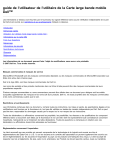
Публичная ссылка обновлена
Публичная ссылка на ваш чат обновлена.